JS基础-ECMAScript
逻辑运算符
逻辑与 逻辑或
// 逻辑与 a&&b 若a为真 返回b a为假返回a
console.log(2 && 3)//返回3
// 逻辑或 a||b 若a为真 返回a a为假返回b
console.log(2 > 1 || 3 < 2)// true
console.log(2 > 1 && 3 < 2)//flase
对象
使用原型(prototype">创建对象
当我们创建一个函数时,函数就会自动拥有一个prototype属性,这个属性的值是一个对象,这个对象被称为该函数的原型对象。也可以叫做原型。
function Store("> {};
Store.prototype.name = "SF Express";
Store.prototype.locaion = "Hong Kong";
Store.prototype.salesVolume = 1200000000;
// 创建对象
var myStore = new Store()
// 创建一个新的对象
var hisStore = new Store()
hisStore.name = "STO Express"; // 覆盖了原来的name属性
属性的检测
属性的检测指检查对象是否有某个属性或者方法,需要使用运算符in,in的左侧是属性或者方法名,右侧是检查对象,对象有该属性或者方法则返回
var school = {
name:"SJTU",
location:"ShangHai",
studentNum:40000,
display:function("> {
console.log(this.name)
}
};
// 检测属性
console.log("name" in school) // 输出true
console.log("sales" in school) // 输出false
// 检测方法
console.log("display" in school) // 输出true
console.log("print" in school) // 输出false
true,否则返回false
Date对象
展示了用来创建一个日期对象的多种方法
var today = new Date()
var birthday = new Date('December 17, 1995 03:24:00')
var birthday = new Date('1995-12-17T03:24:00')
var birthday = new Date(1995, 11, 17)
var birthday = new Date(1995, 11, 17, 3, 24, 0)
内置对象
Math对象
Math对象生成随机数
// 生成一个0到10的随机数
let getRandom = Math.floor(Math.random()11)
// 生成一个3到10的随机数
// let b = Math.floor(Math.random()*(10 - 3 + 1) + 3)
let b = Math.floor(Math.random()*(10 - 3 + 1)) + 3;
// 生成一个N到M的随机数
// let c = Math.floor(Math.random()*(M - N + 1) + N)
// let c = Math.floor(Math.random()*(M - N + 1) ) + N;
console.log(b)
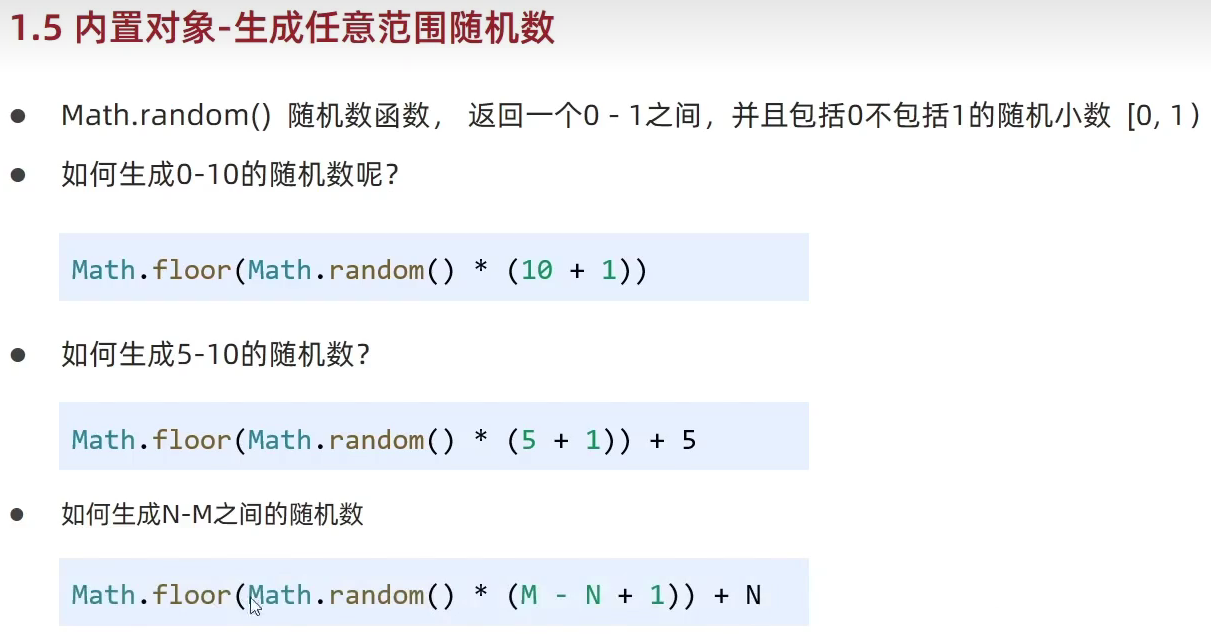
 **
**
数据类型
值类型 存储的值的本身
引用类型 存储的仅是地址
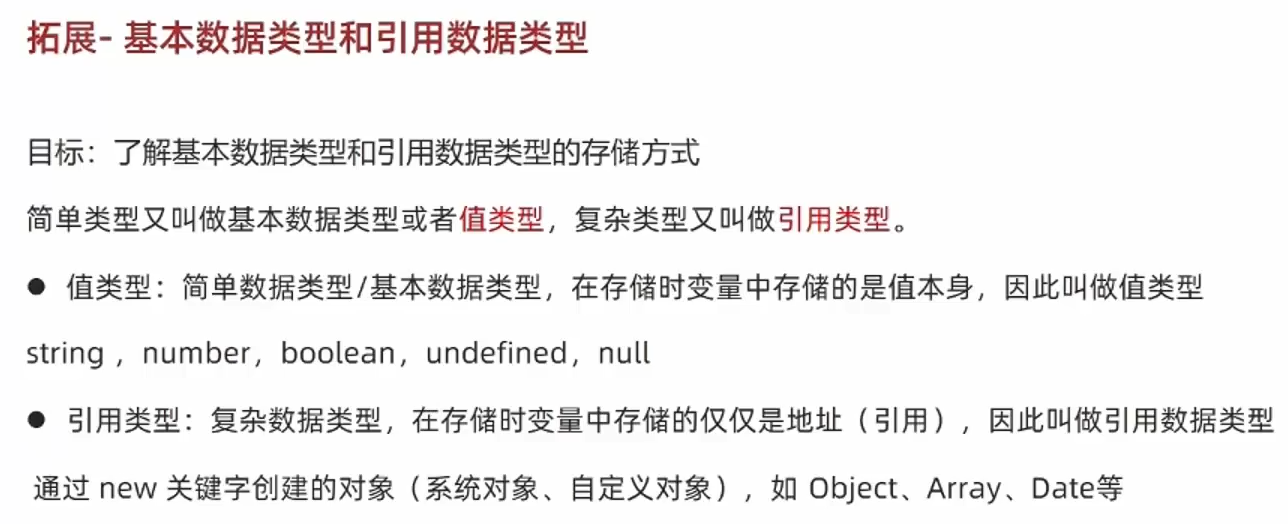
堆和栈
引用数据类型的值实际存储在堆中
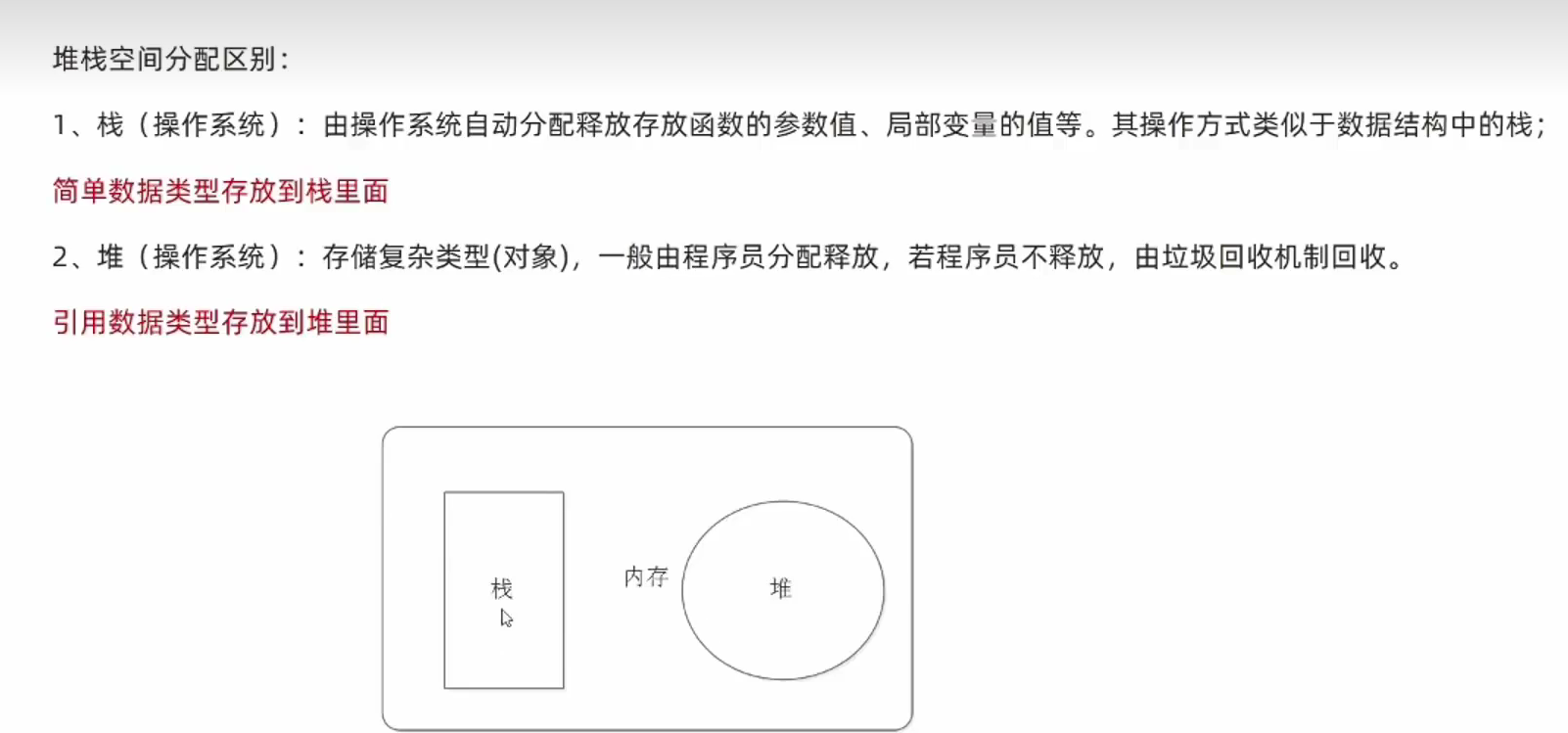
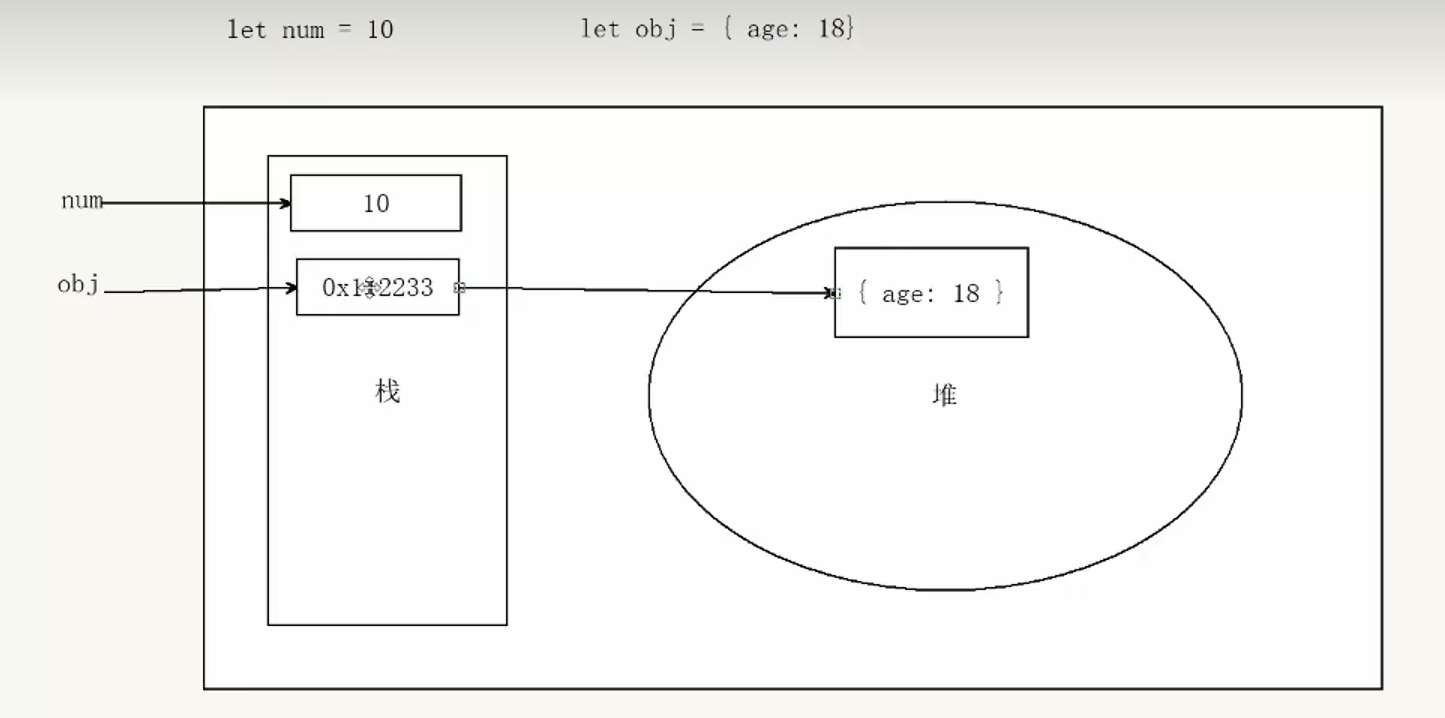
Web-APIs
变量的声明
const优先
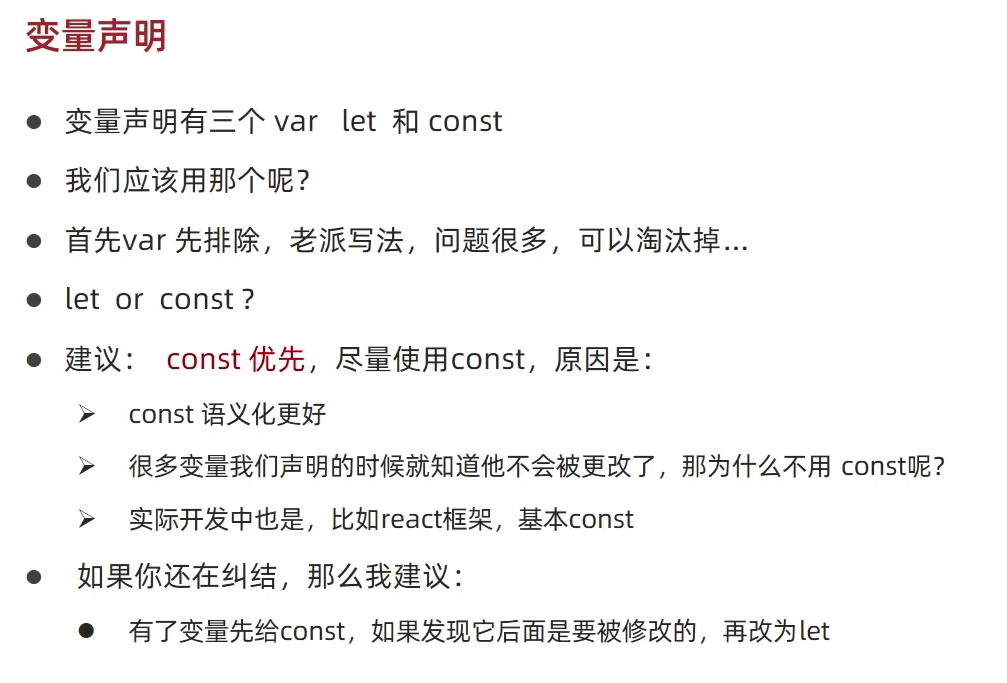
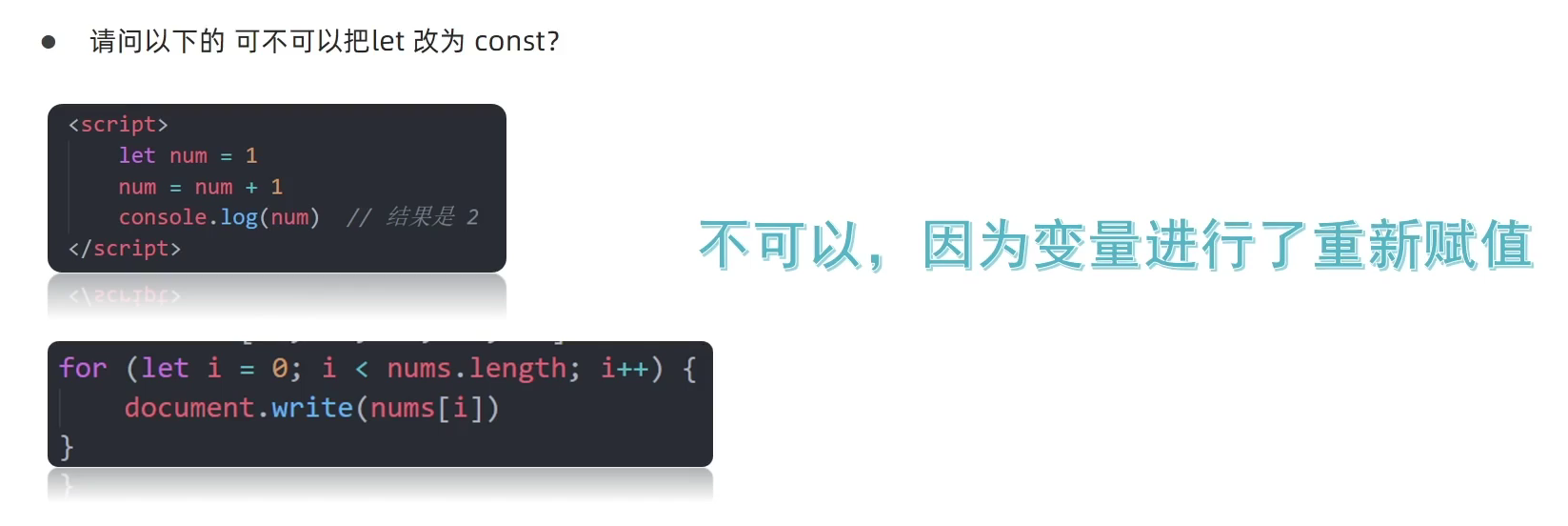
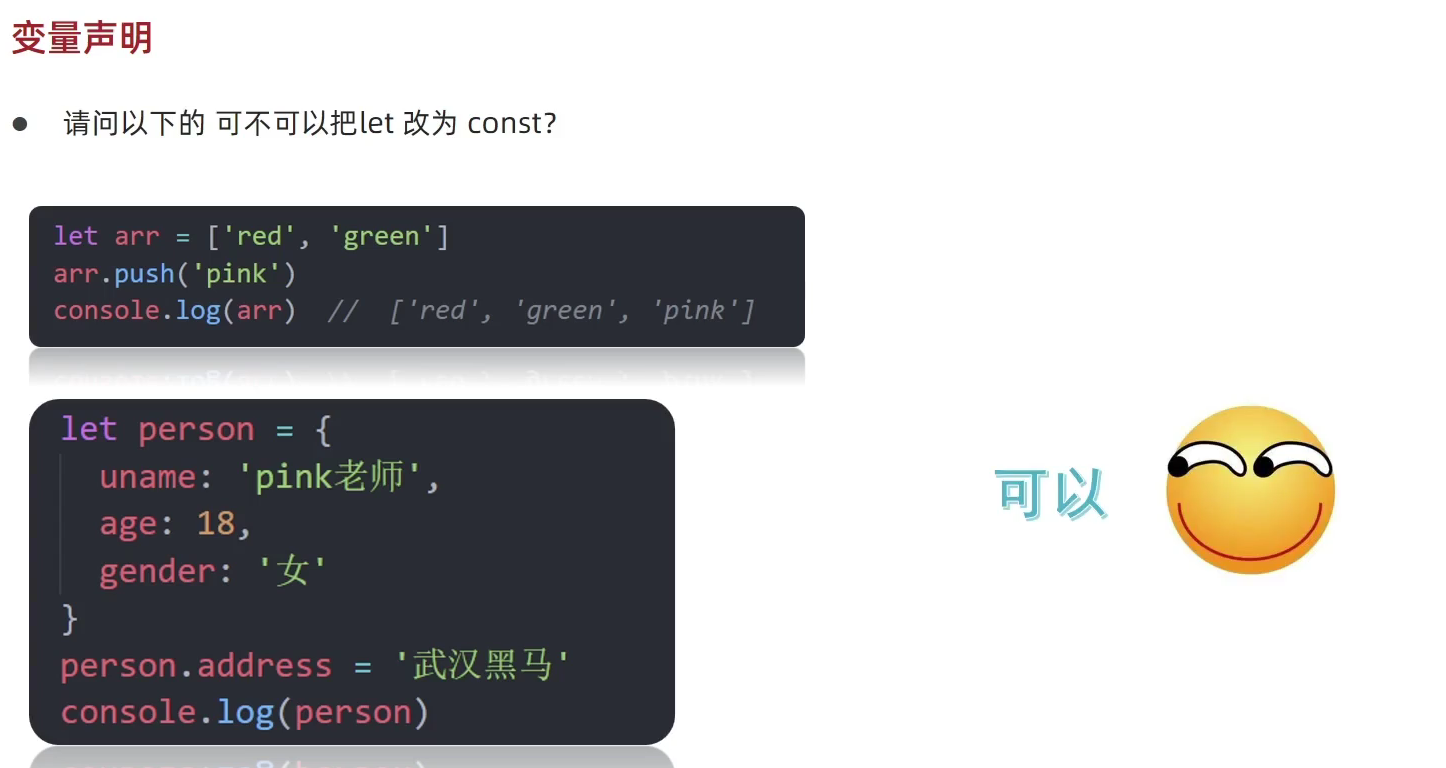
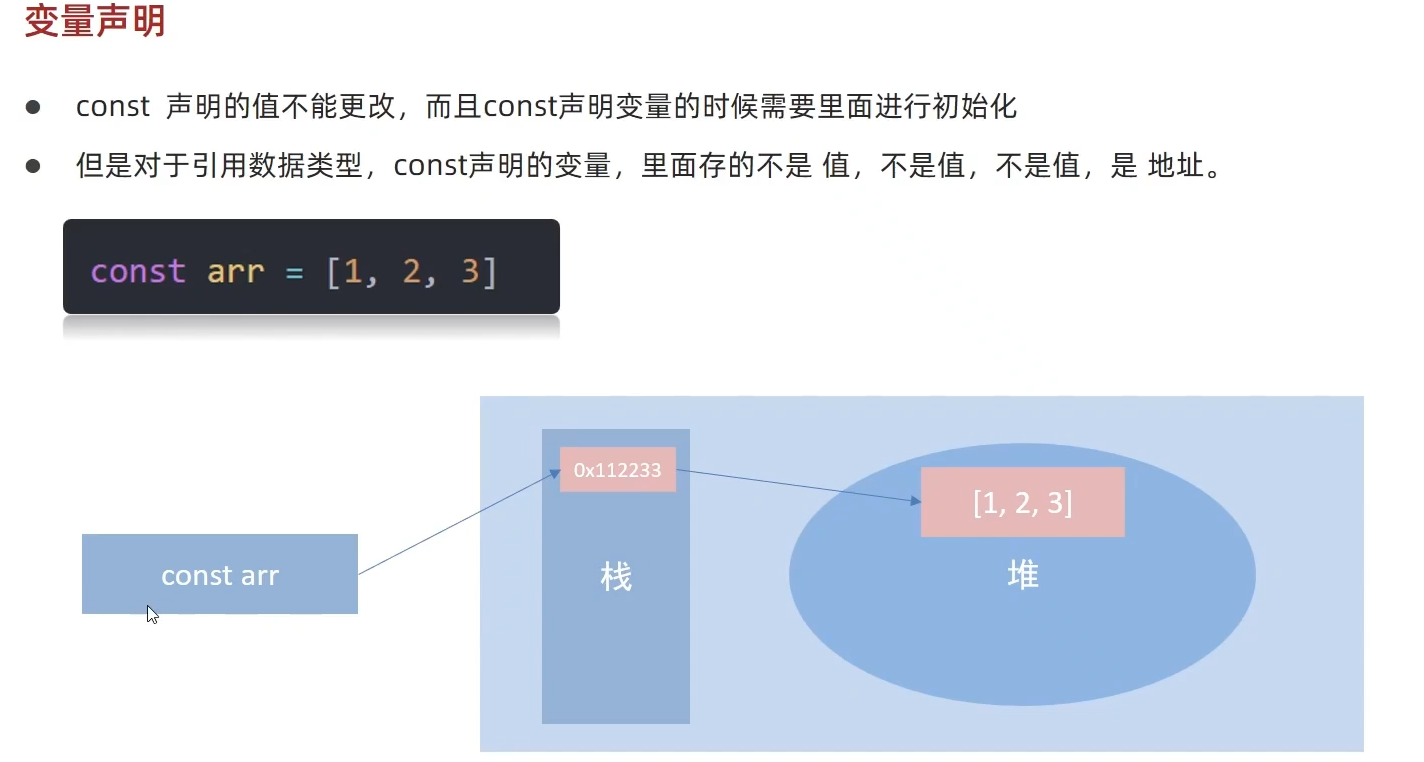
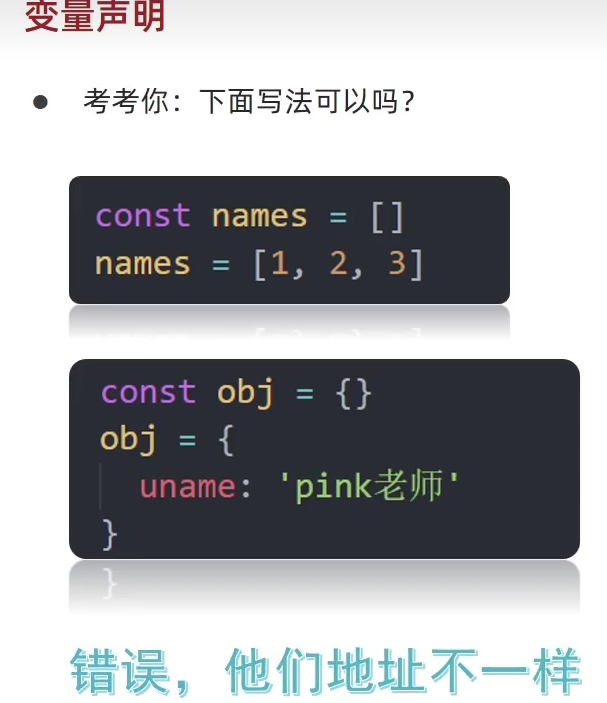
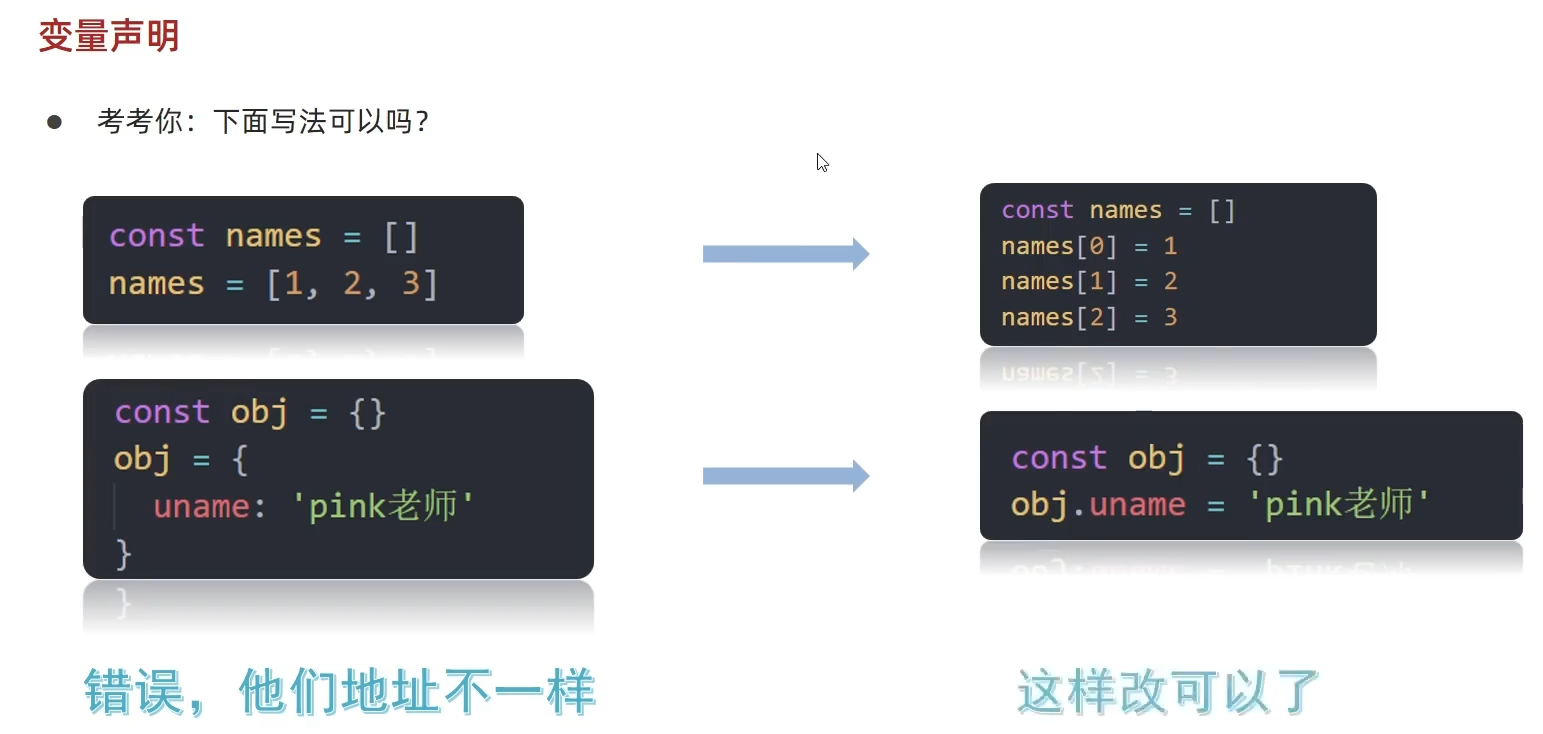
总结
数组和对象建议用const来声明

1.DOM


DOM树
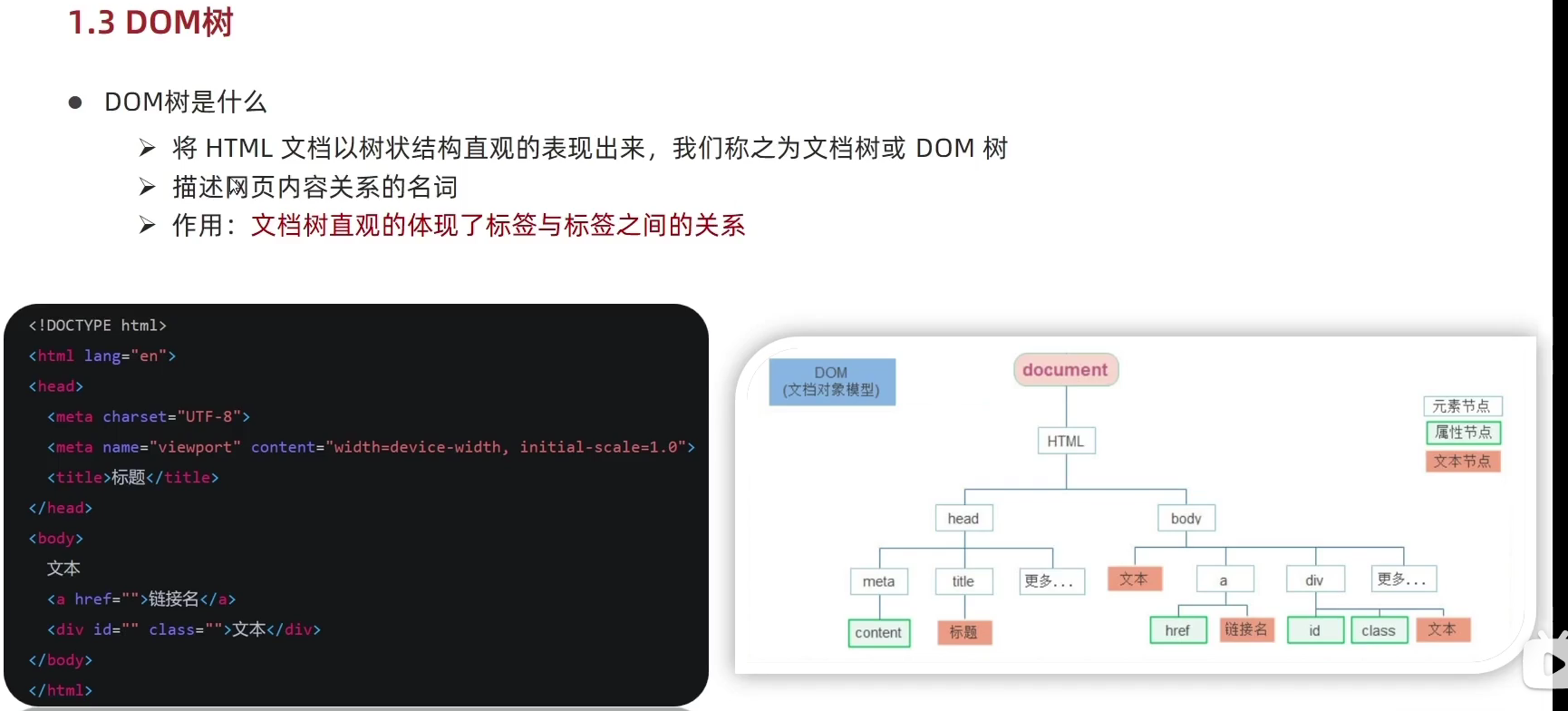
DOM对象
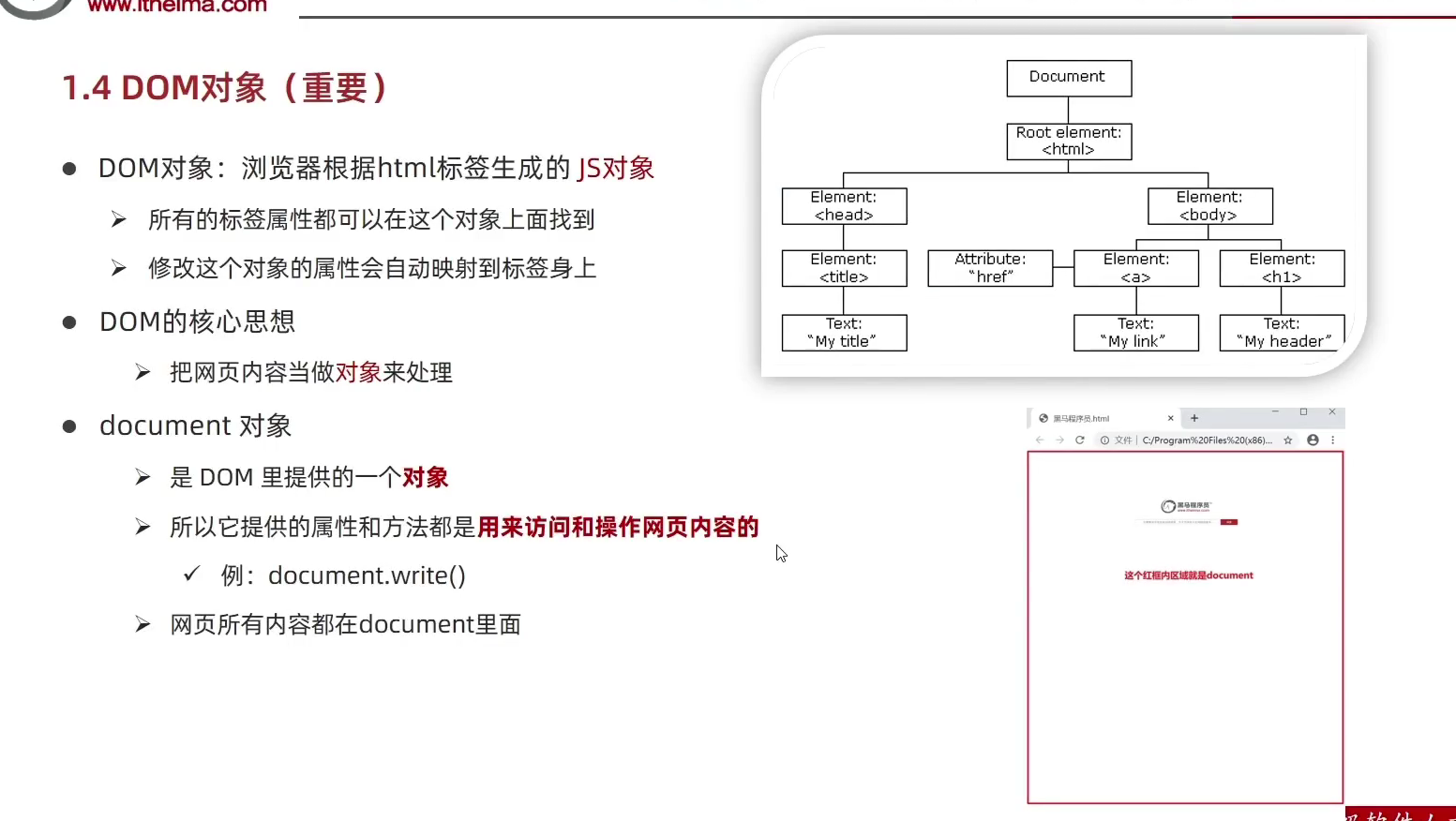
//浏览器根据HTML标签自动生成了DOM对象
// 显示选中的第一个标签 query查询 Selector选择器
let div = document.querySelector('div')
// 在控制台显示DOM对象
console.dir(div)
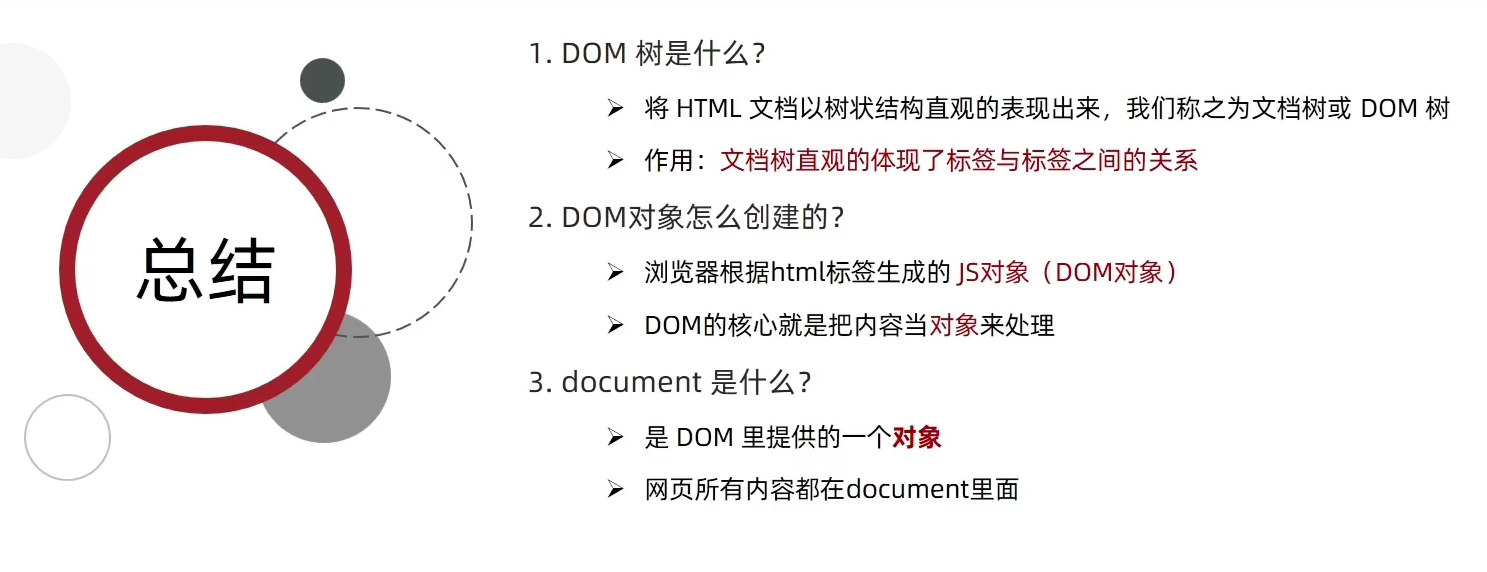
获取DOM元素
根据CSS选择器来获取DOM元素
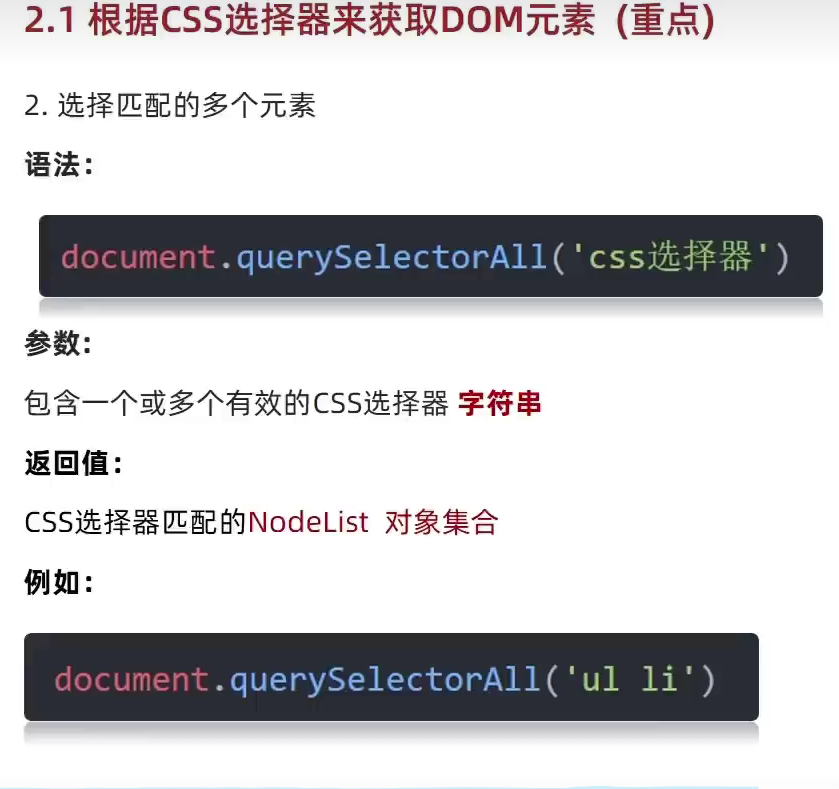
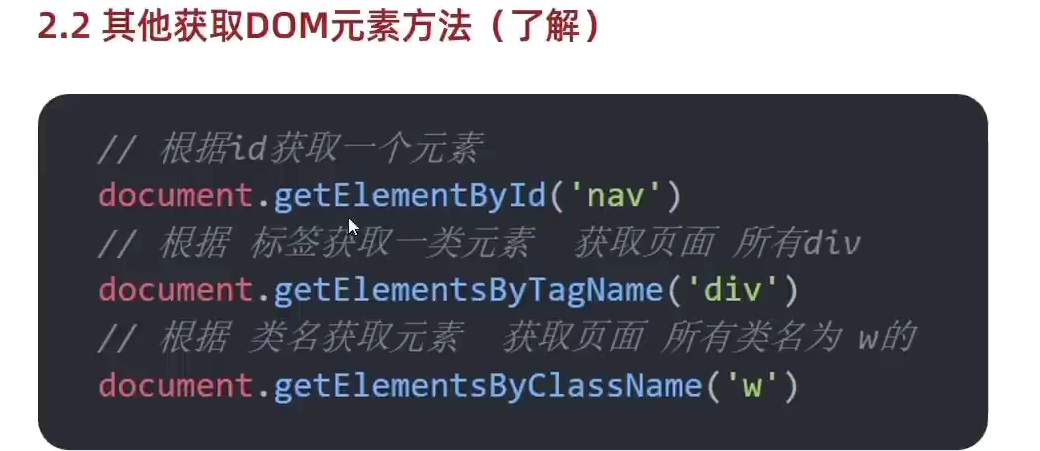
修改元素内容·
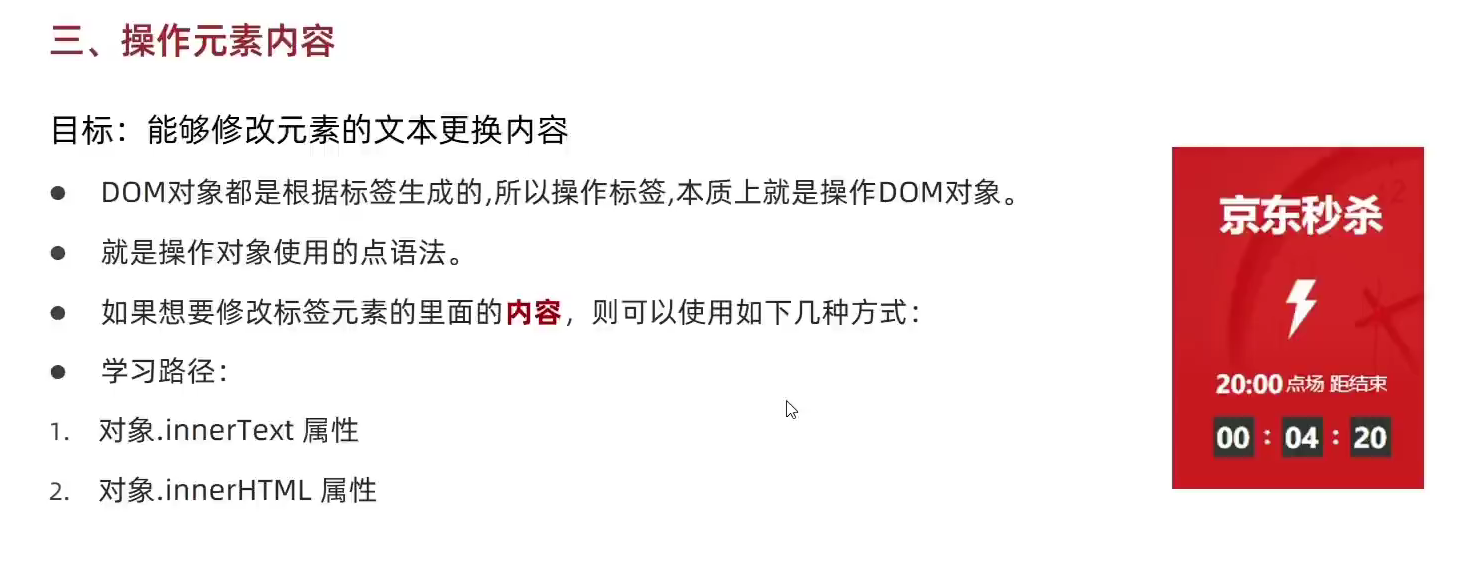
// 获取元素
const box = document.querySelector('.box')
// 修改元素内容
// box.innerText = '我是盒子'//修改文字内容
// console.log(box.innerText)//获取文字内容
// box.innerText = '<b>我是盒子</b>';//innerText 不能解析HTML标签元素
// box.innerHTML = '<b>我是盒子</b> '//innerHTML可以解析HTML标签元素
操作元素常用属性
const img = document.querySelector('img')
img.src = './images/2.webp';
img.title = 'pink老师的艺术照'
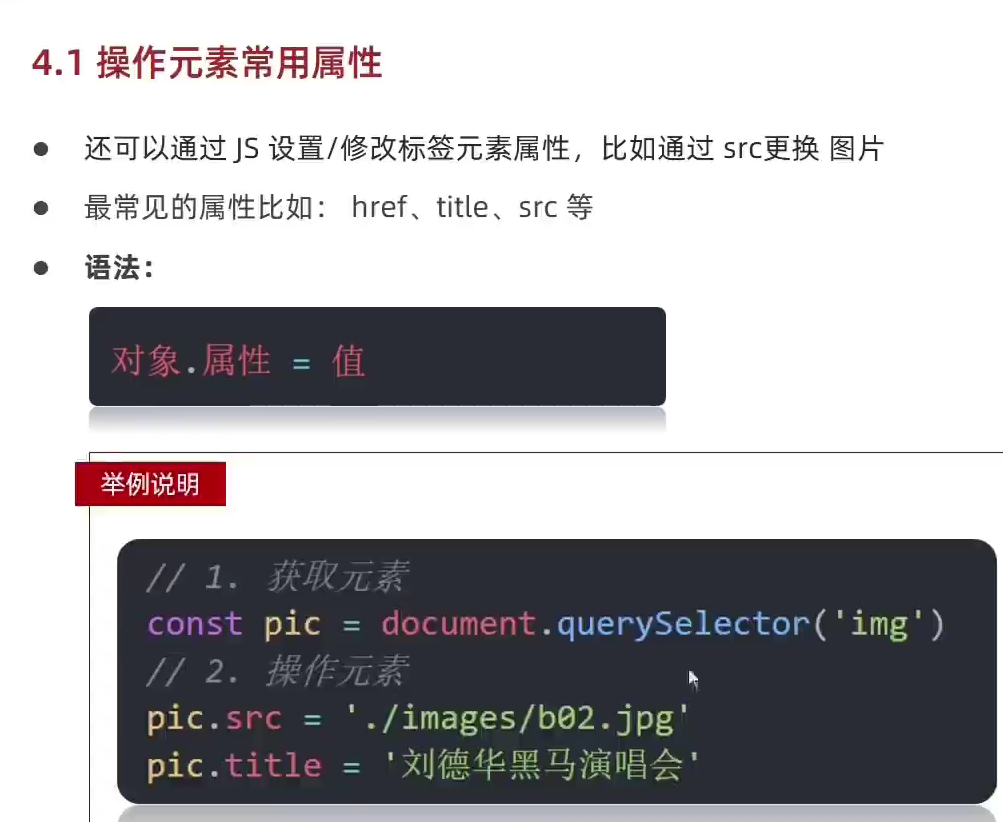
操作元素样式属性
小驼峰命名法

操作类名来操作css
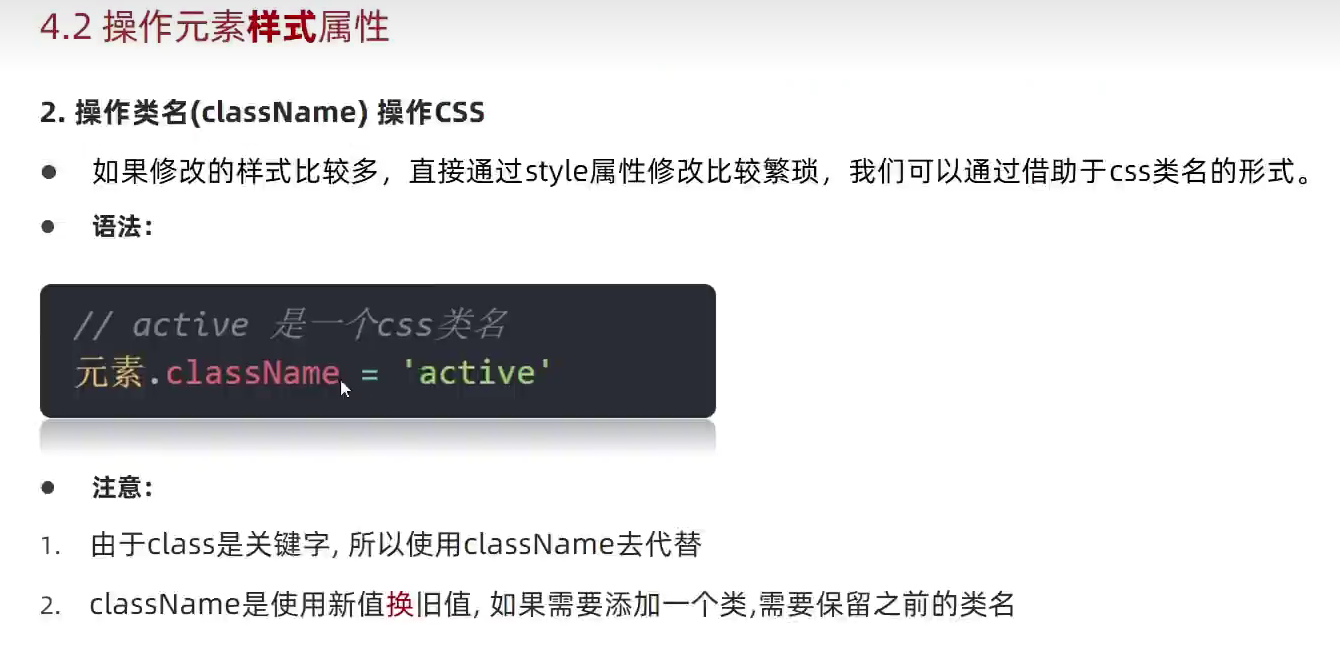
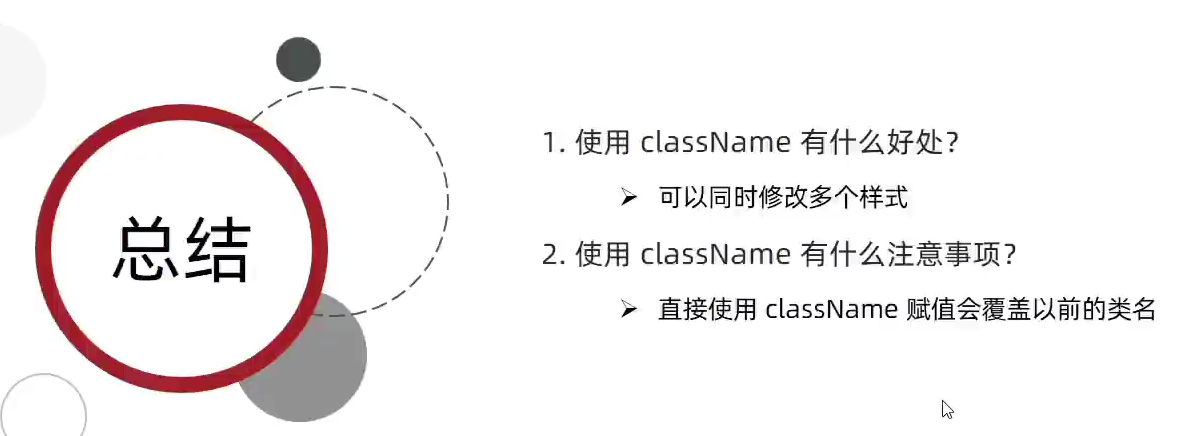
// 获取元素
const div = document.querySelector('div')
// 添加类名
div.className = 'box nav';
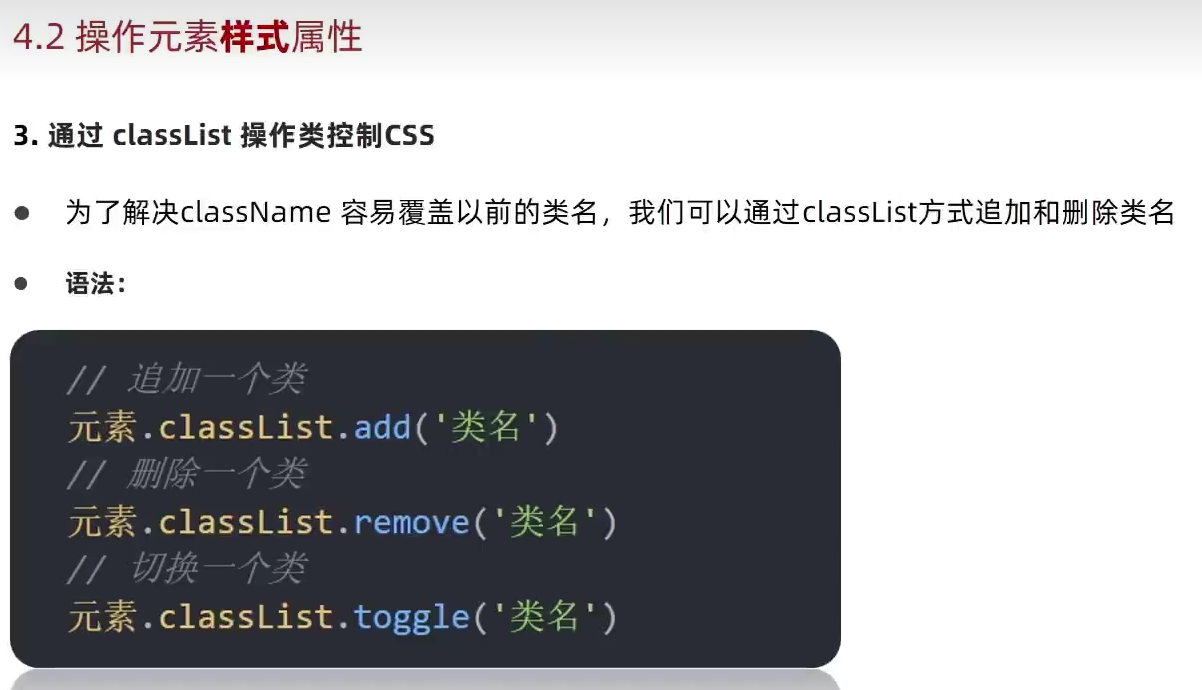
通过classlist修改样式
classList contains() 方法解释
该contains()方法将检查元素的class属性并检查它是否包含特定的类名。
您需要将要检查的类名作为其参数传递。true如果类名存在或false不存在,该方法将返回。
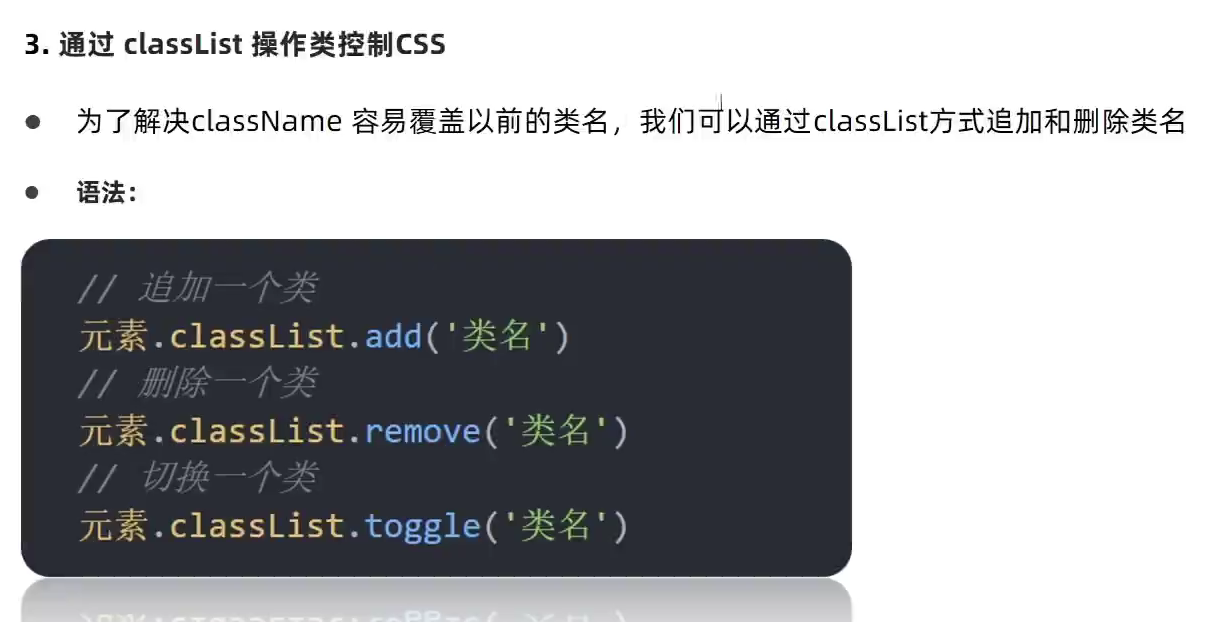
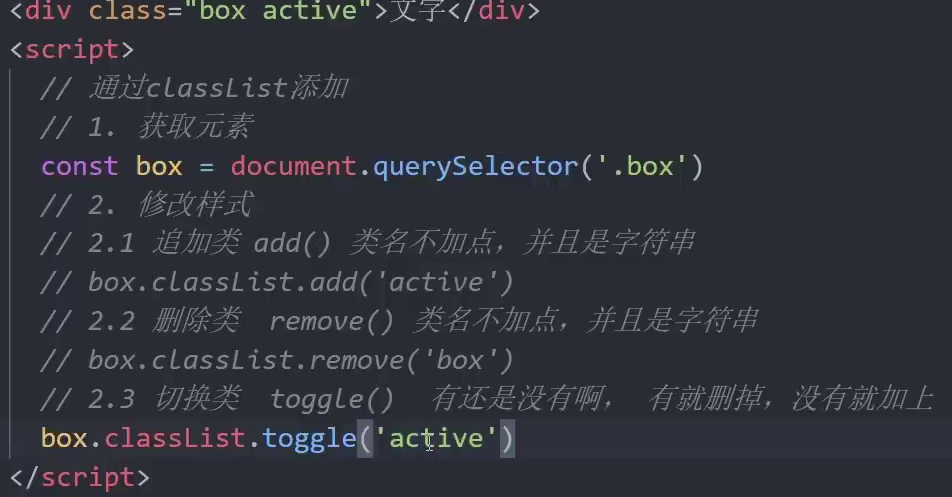
const div = document.querySelector('div')
// 追加类add()
// div.classList.add('nav')
//删除类名
// div.classList.remove('box')
// 切换类toggle 有则删除无则添加
// div.classList.toggle('box')
div.classList.toggle('nav')
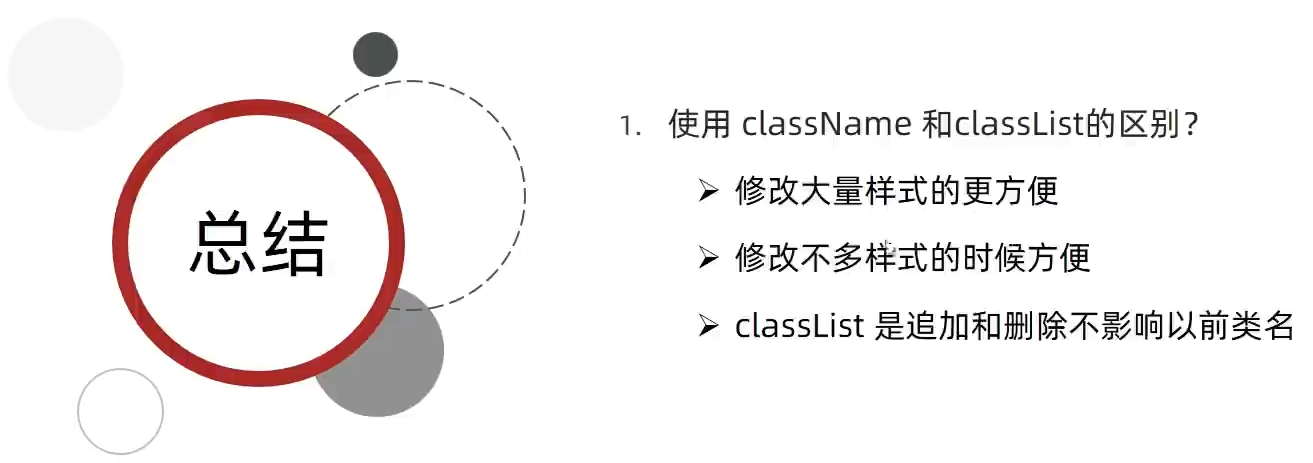
随机轮播图
/* 生成随机数 */
const random = Math.floor(Math.random()sliderData.length)
/* 1.获取图片元素 */
const img = document.querySelector('.slider-wrapper img')
img.src = sliderData[random].url;
/* 2.获取标题元素 */
const p = document.querySelector('.slider-footer p')
p.innerHTML = sliderData[random].title;
/* 3.获取slider-footer元素 */
const footer = document.querySelector('.slider-footer')
/* 修改背景颜色 */
footer.style.backgroundColor = sliderData[random].color;
/* 获取对应的小圆点 */
const li = document.querySelector(`.slider ul li:nth-child(${random + 1}">`)
/* 为获取的li添加active 类名 */
li.classList.add('active')
操作表单元素的属性
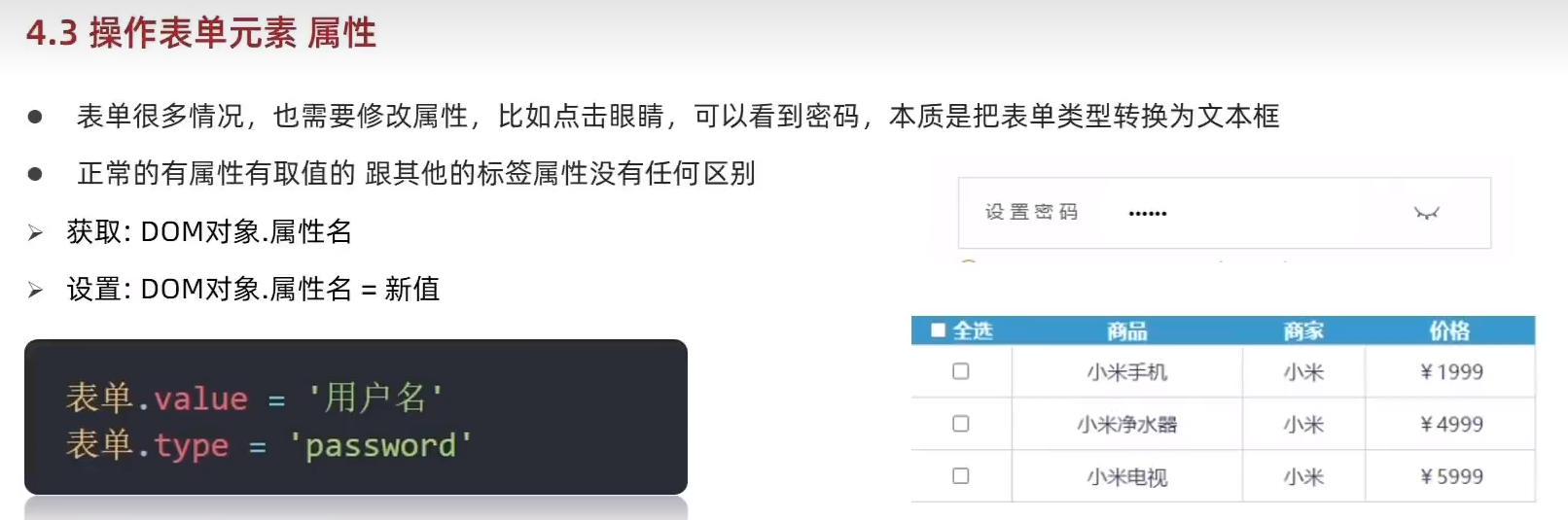
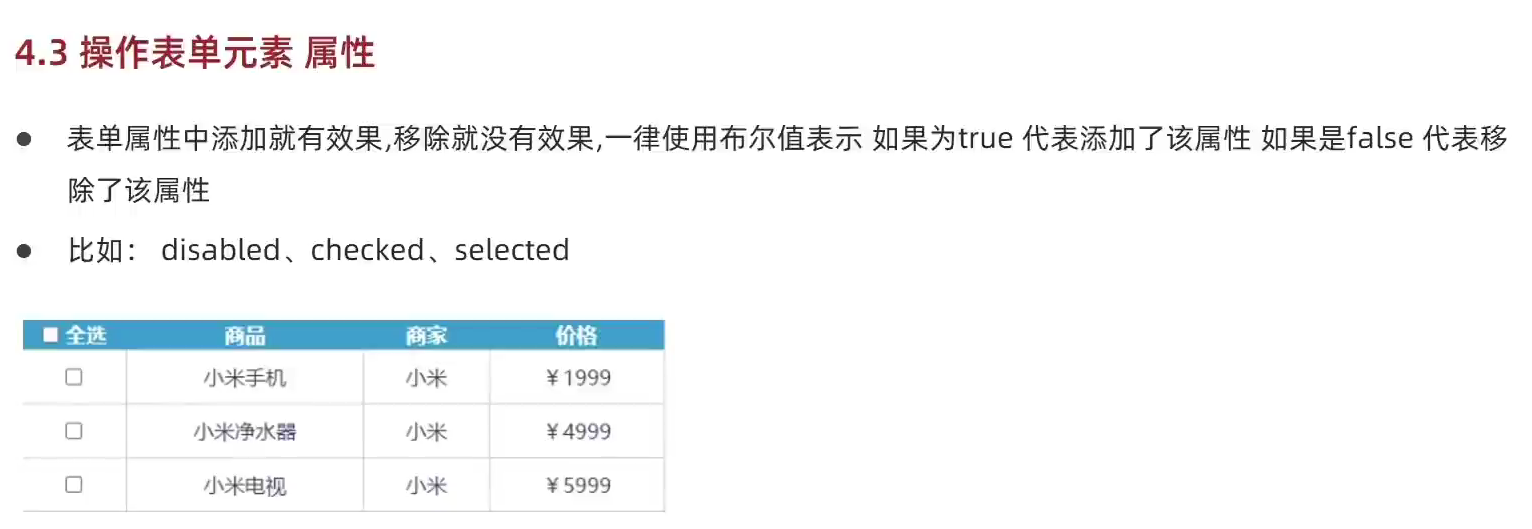
自定义属性
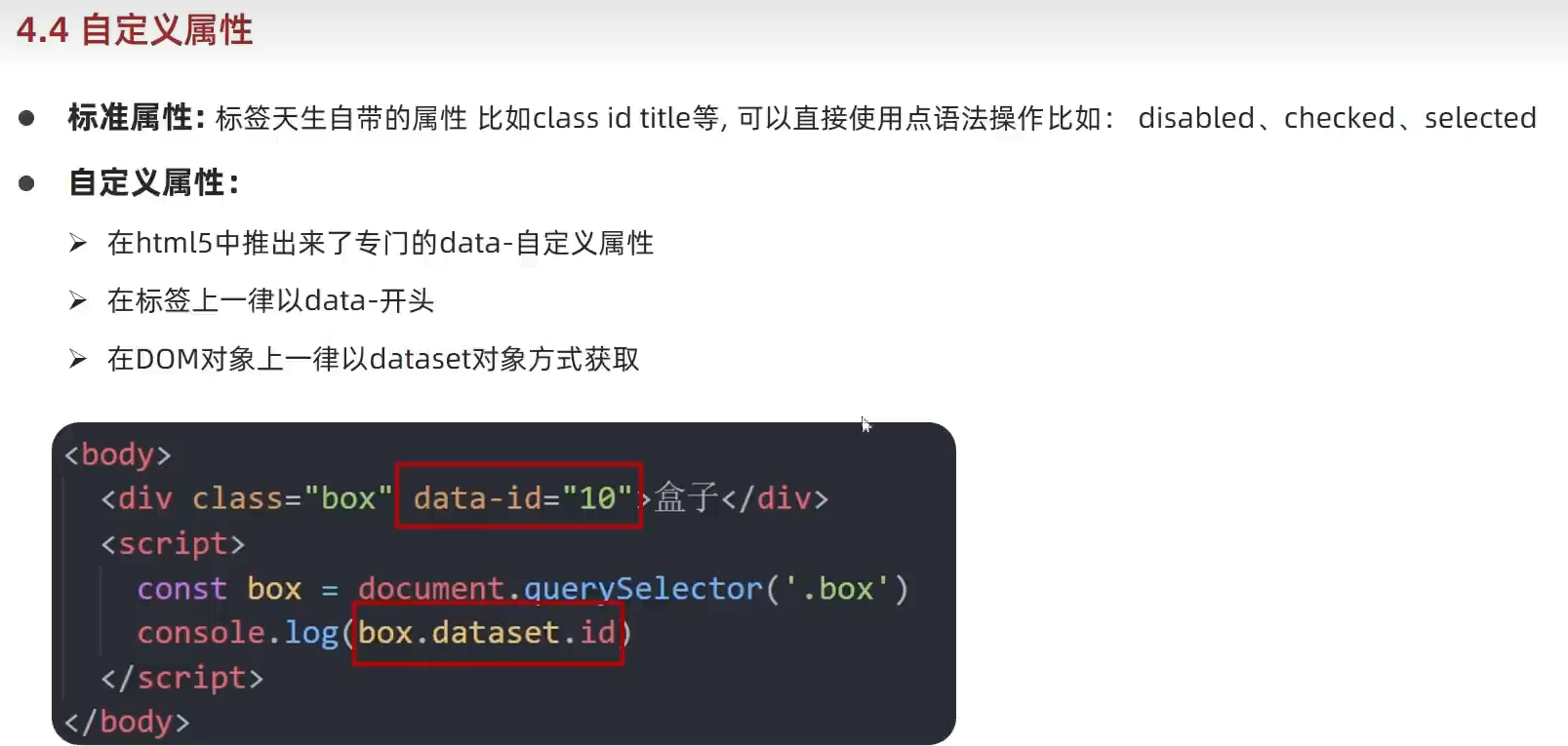
定时器函数
// setInterval(函数,间隔时间">时间单位是毫秒
setInterval(function ("> {
console.log('计时')
}, 1000)
// 函数会自动调用不必再次调用否则会出错
function fn("> {
console.log('计时1')
}
// setInterval(fn(">, 1000)
// setInterval(函数, 间隔时间">返回的是一个数字代表的是第几个计时器
let m = setInterval(fn, 1000)
console.log(m)
// 停止定时器
clearInterval(m)
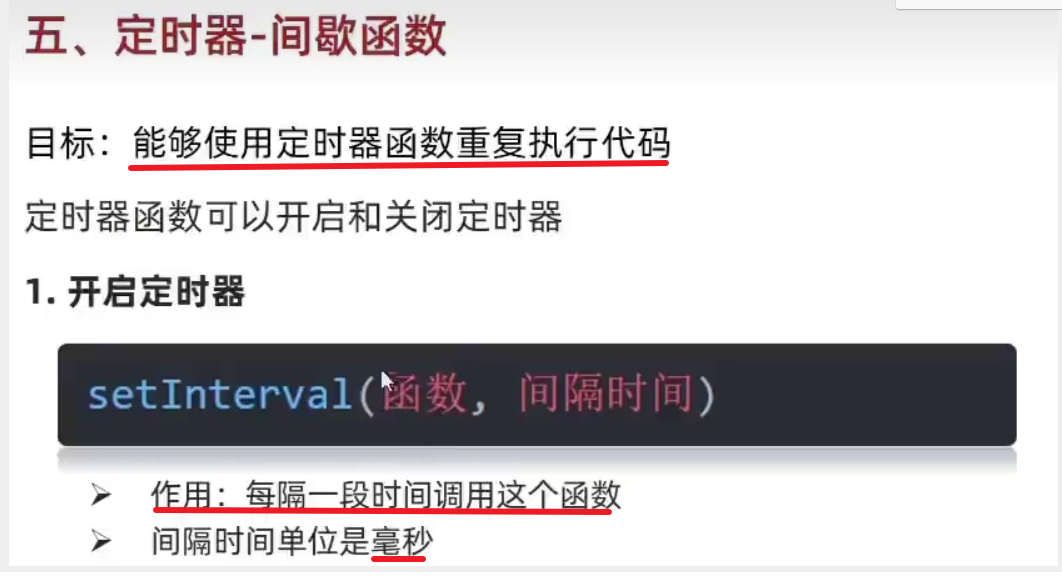
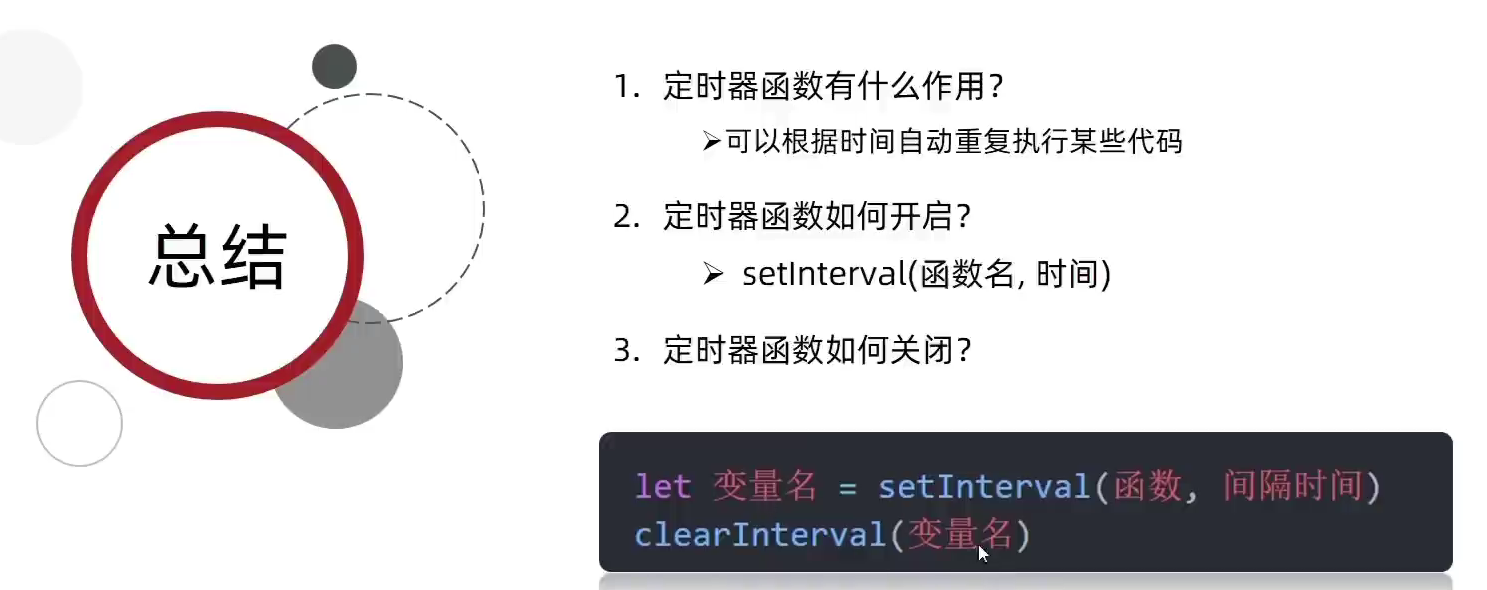
轮播图定时器版
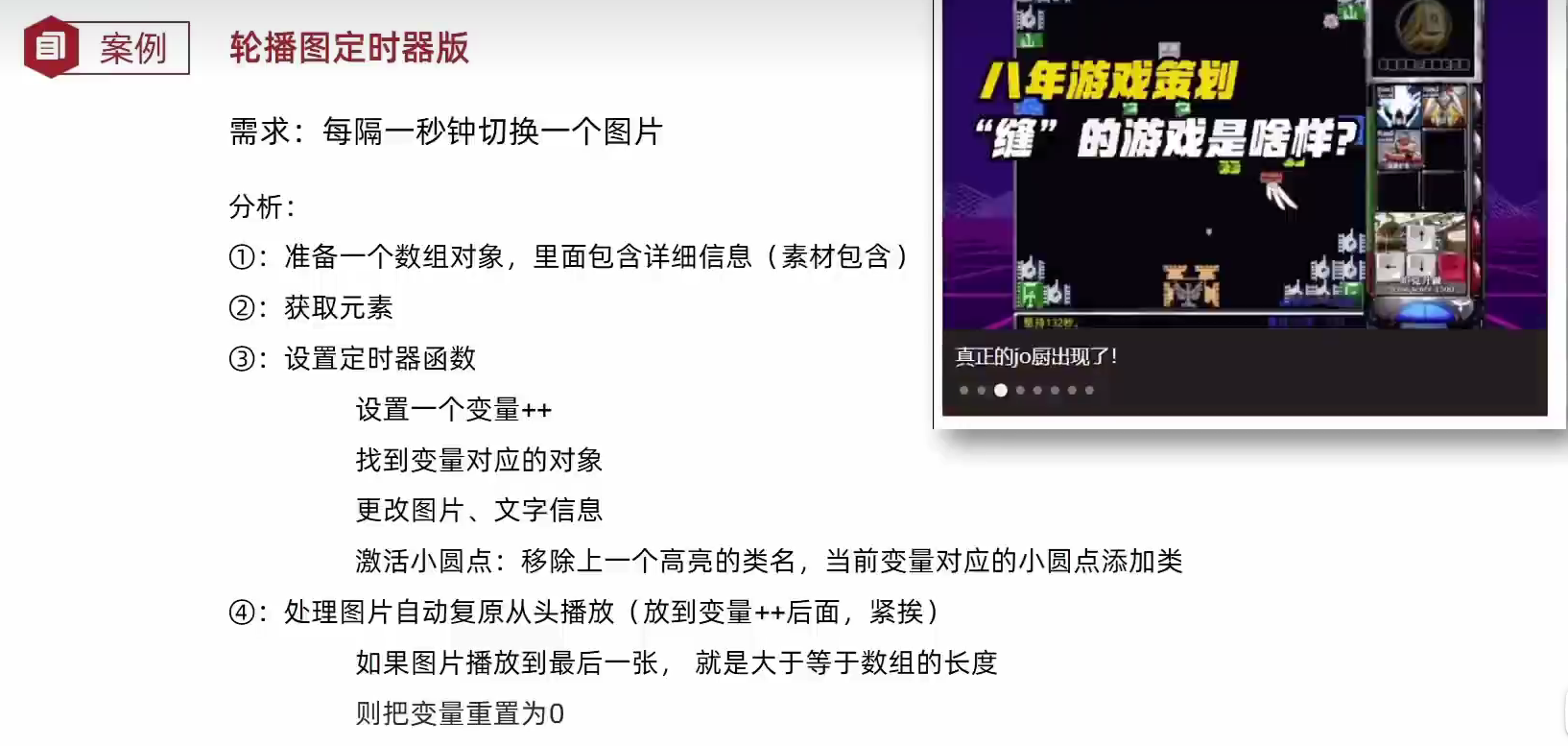
2.DOM
事件监听
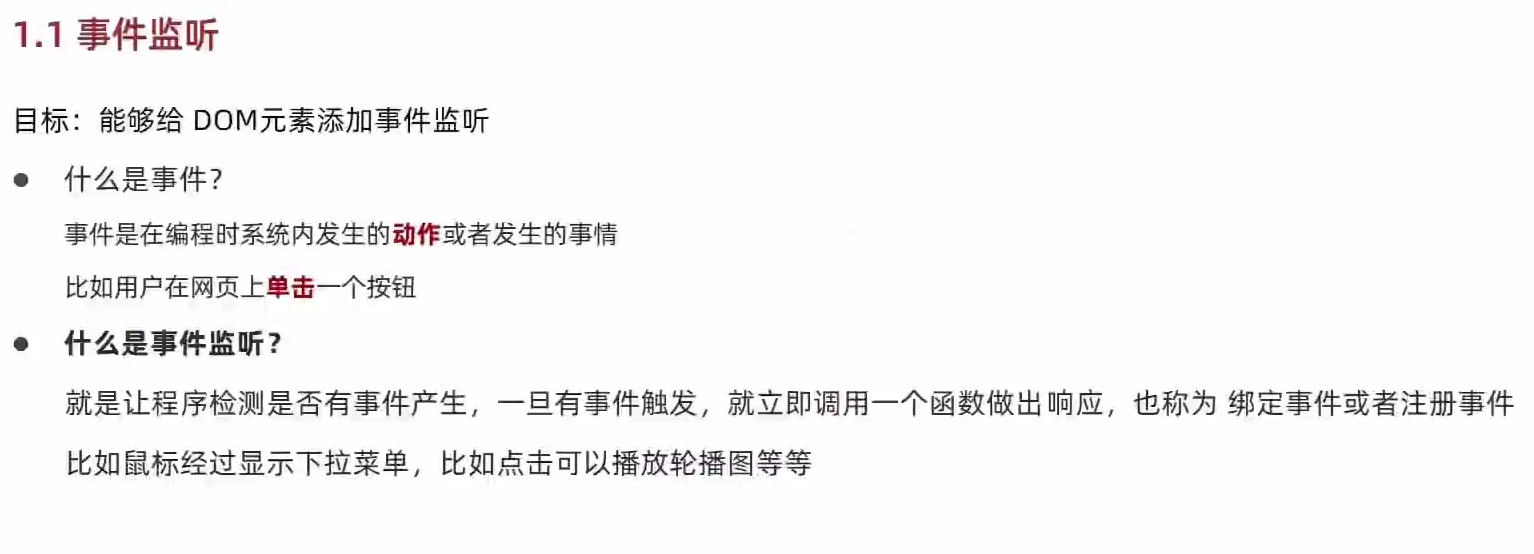
事件监听的实质: 就是让程序检测是否有事件产生,一旦有事件触发就立即调用一个函数做出响应,也称为注册事件
三要素:事件源 事件类型 事件调用的函数
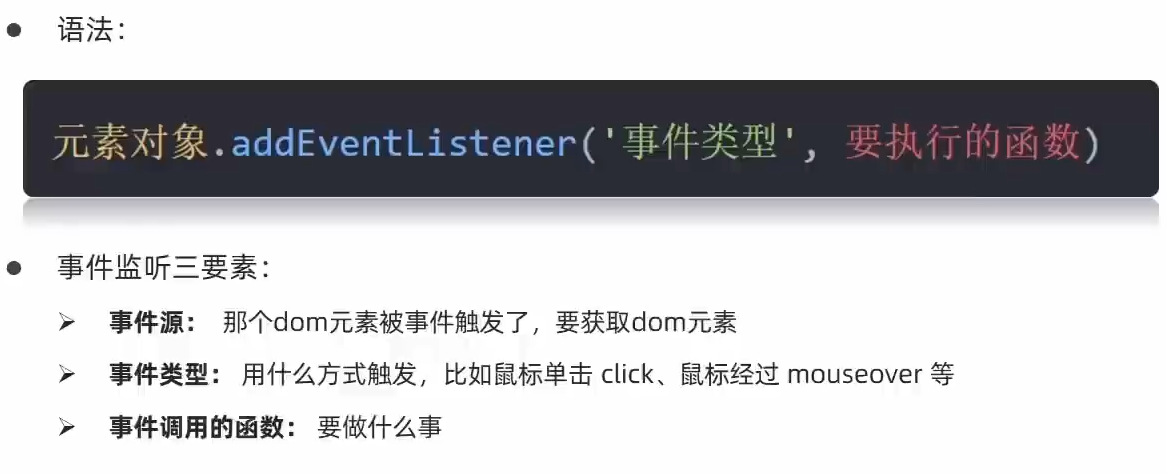
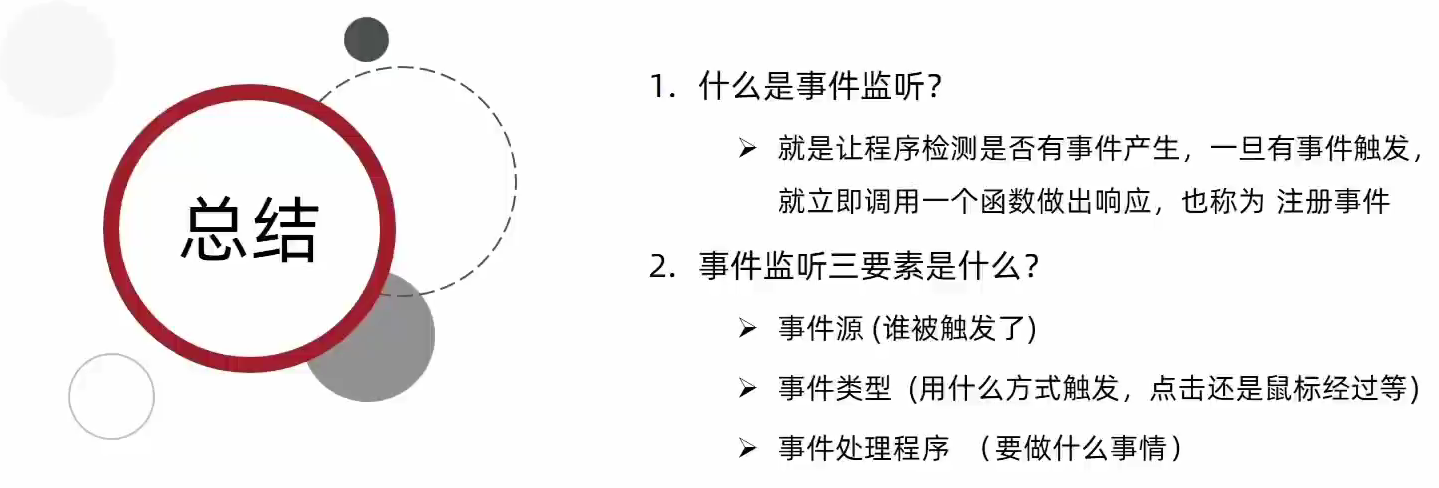
随机点名案例

事件监听关于const的小问题
const btn = document.querySelector('button')
btn.addEventListener('click', function () {
// js 有垃圾回收机制该函数执行完之后该函数产生的数据会被清除
const random = Math.random()
console.log(random)
})
事件监听版本(了解即可)
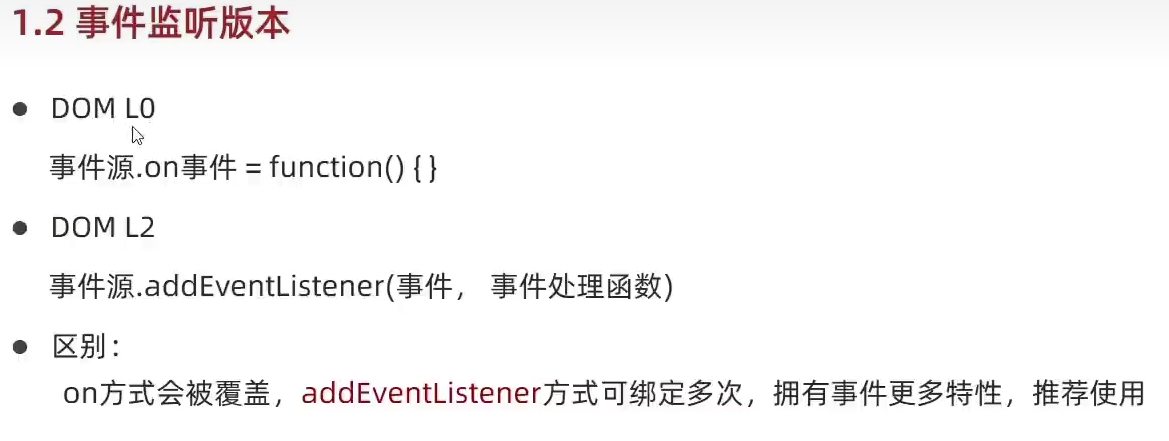

事件类型
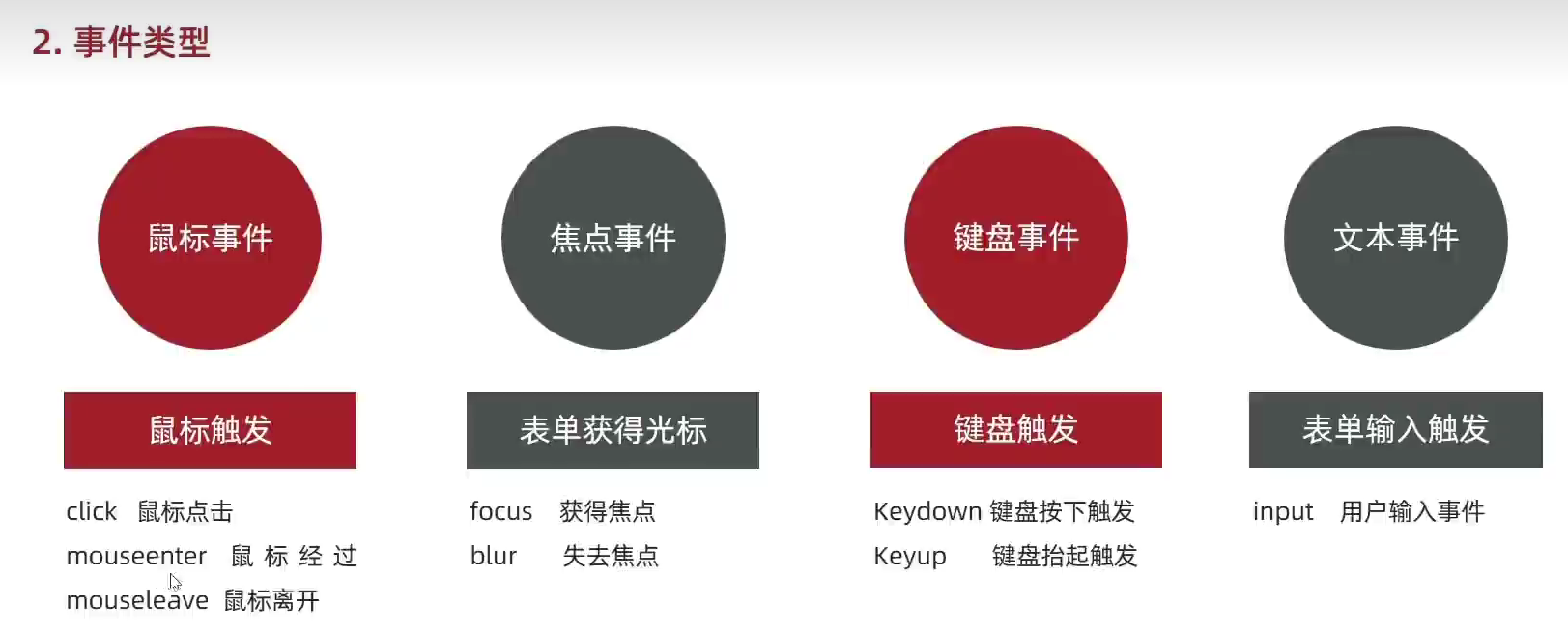
const div = document.querySelector('div')
// 鼠标移入事件源 触发事件
div.addEventListener('mouseenter', function () {
console.log(`轻轻的我来了`)
})
// 鼠标离开事件源 触发事件
div.addEventListener('mouseleave', function () {
console.log(`轻轻的我走了`)
})
事件对象
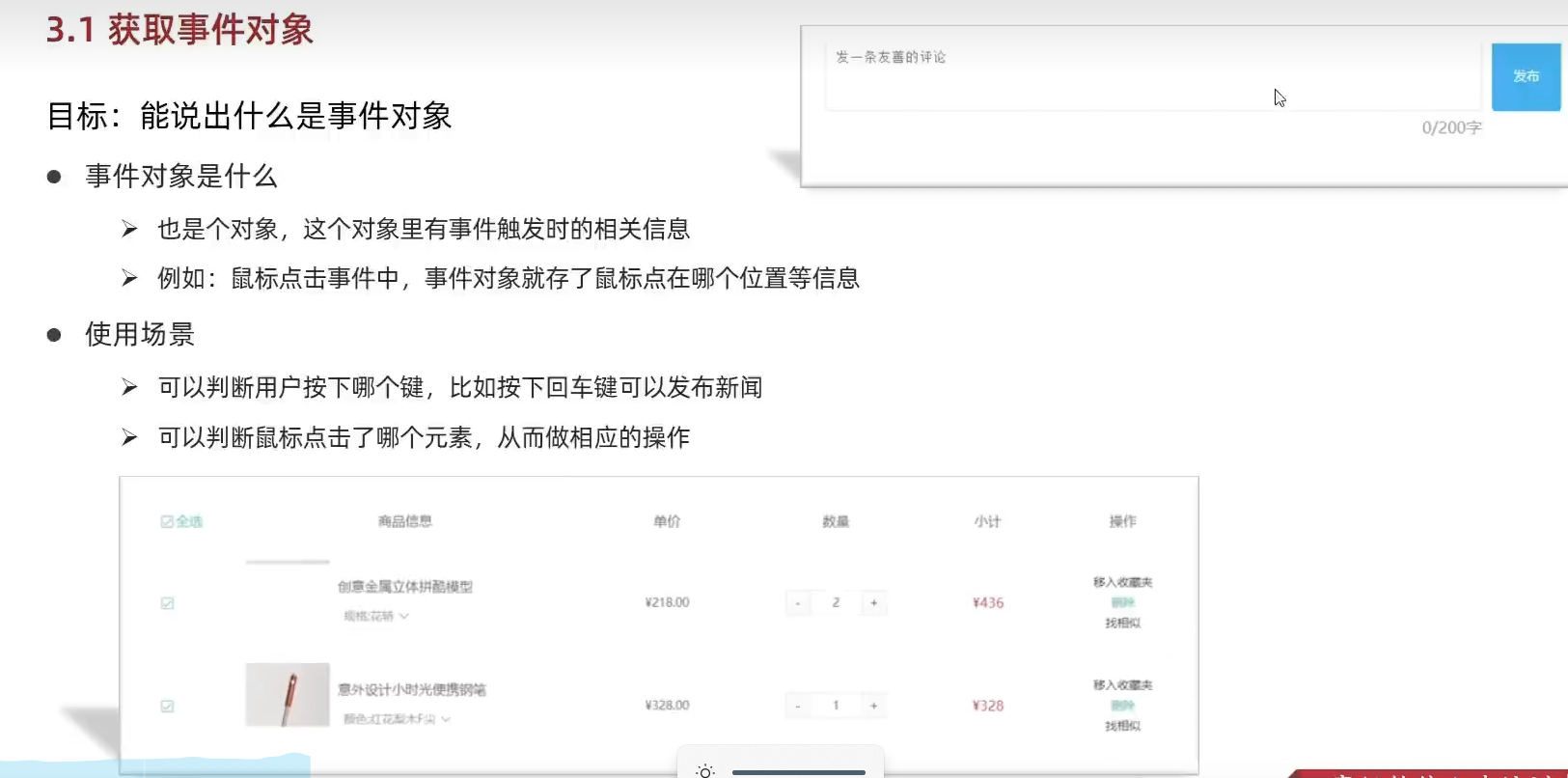
获取事件对象
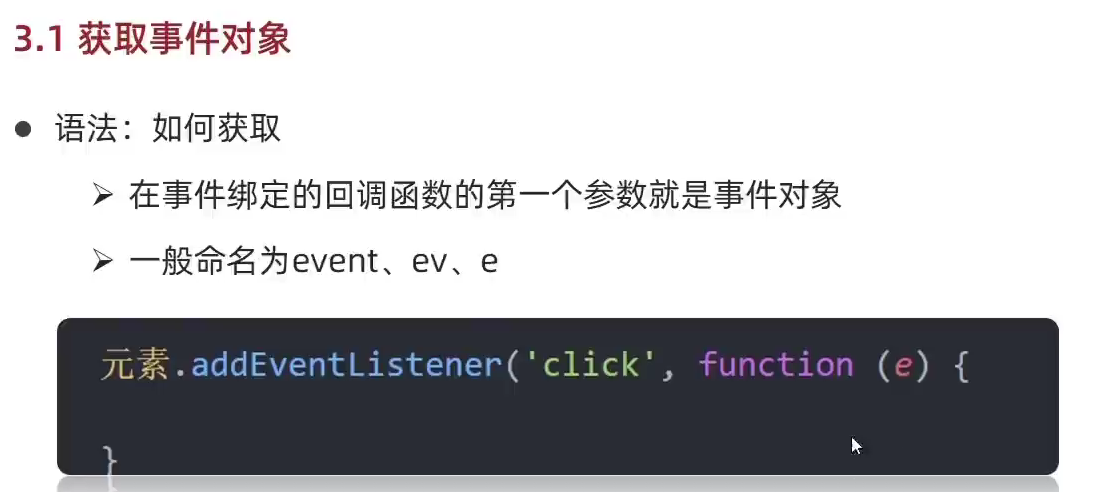
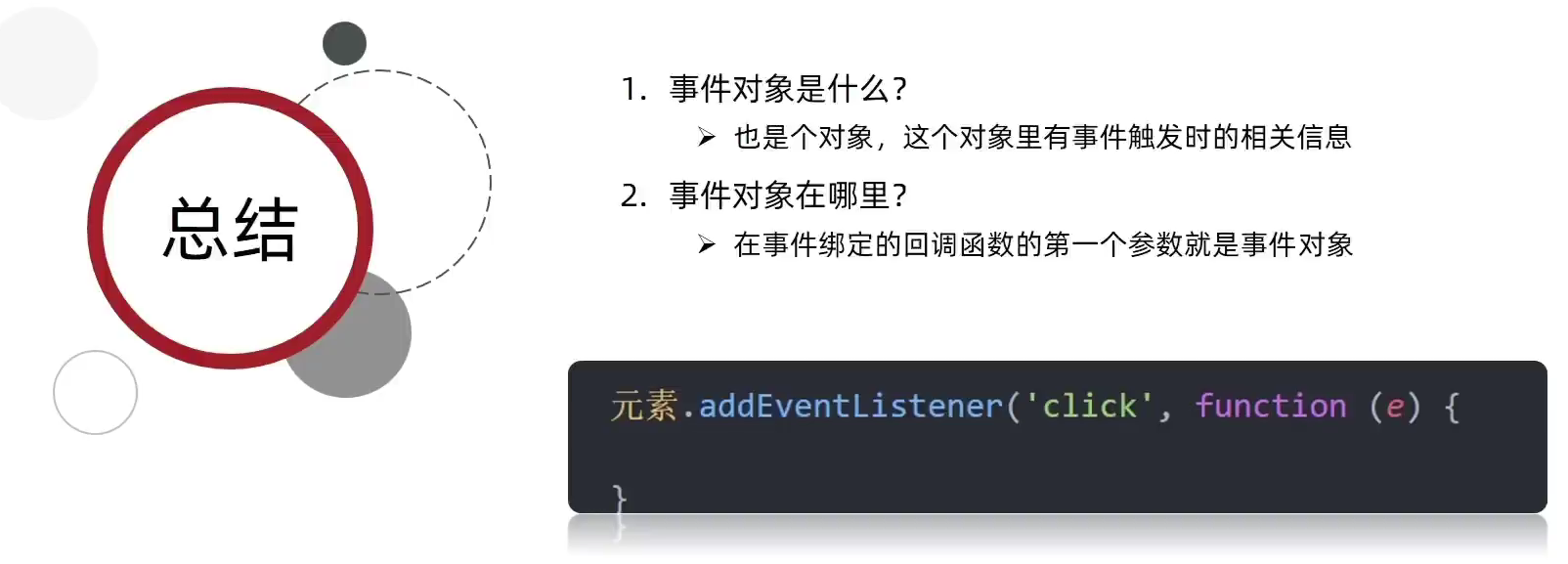
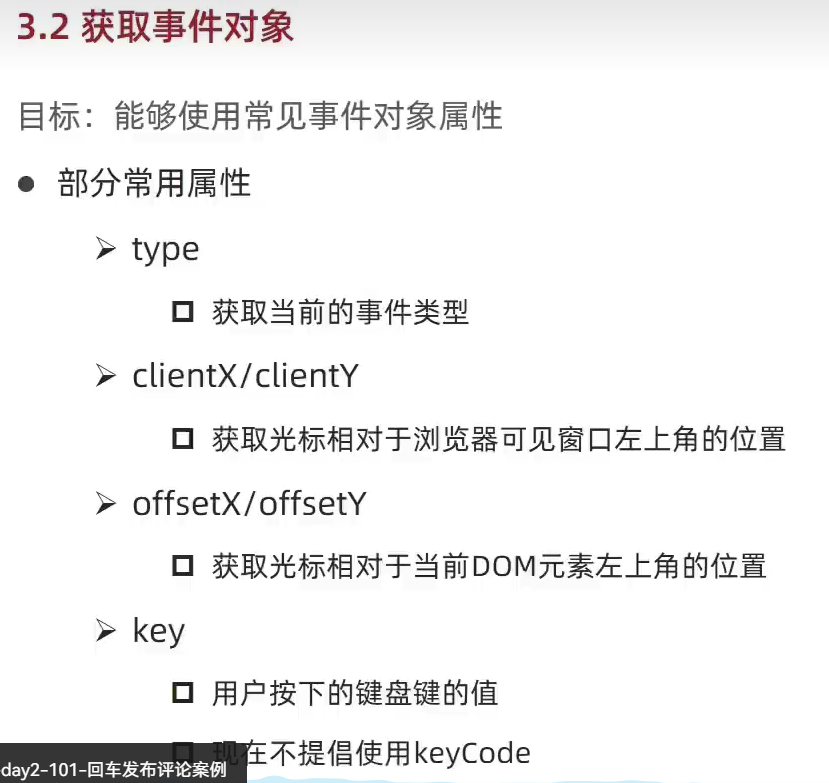
trim()方法清除字符串两侧的空格
// trim()方法清除字符串两侧的空格
if (tx.value.trim() !== '') {
item.style.display = 'block';
text.innerHTML = tx.value;
}
环境对象
目标:能够分析判断函数运行在不同环境中this所指代的对象
环境对象:指的是函数内部特殊的变量 this,它代表着当
前函数运行时所处的环境作用:弄清楚this的指向,可以让我们代码更简洁
函数的调用方式不同,this指代的对象也不同
==【谁调用, this就是谁】==是判断this指向的粗略规则 代表当前函数运行时所处的环境
回调函数
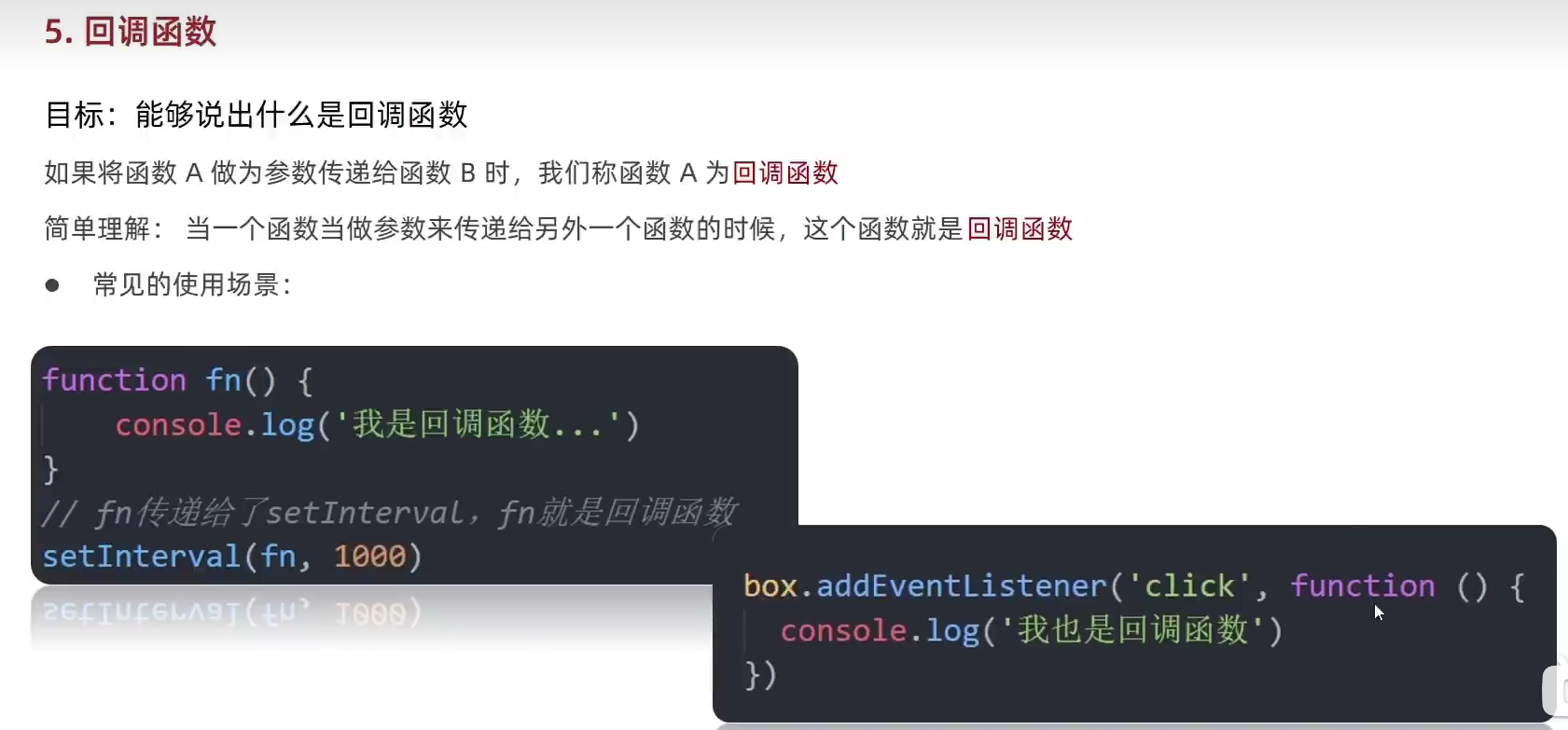
tab栏切换案例
// 1.导航栏
const as = document.querySelectorAll('.tab-nav a');
//2.为导航栏中的a添加事件监听
for (let i = 0; i < as.length; i++) {
as[i].addEventListener('mouseenter', function () {
document.querySelector('.tab-nav .active').classList.remove('active');
this.classList.add('active');
// 3.内容的切换 干掉其他的添加新的
document.querySelector('.tab-content .active').classList.remove('active');
document.querySelector(`.tab-content .item:nth-child(${i + 1})`).classList.add('active');
})
}
表单全反选案例
// 一. 业务一 全选控制小按钮功能
// 获取全选框
const checkAll = document.querySelector("#checkAll");
const cks = document.querySelectorAll(".ck");
// 添加事件监听
checkAll.addEventListener('click', function () {
for (let i = 0; i < cks.length; i++) {
//遍历所有小复选框 使其小复选框的checked = 全选框的checked
cks[i].checked = checkAll.checked;
}
// 二. 小复选框三个全选时 全选框实现自动勾选
})
for (let i = 0; i < cks.length; i++) {
cks[i].addEventListener('click', function () {
checkAll.checked = (document.querySelectorAll('.ck:checked').length === cks.length);
}
)
}
CSS伪类选择器
/* 选择被勾选的复选框 */
.ck:checked {
height: 20px;
width: 20px;
}
<input type="checkbox" name="" class="ck">
<input type="checkbox" name="" class="ck">
<input type="checkbox" name="" class="ck">
3.DOM
事件流
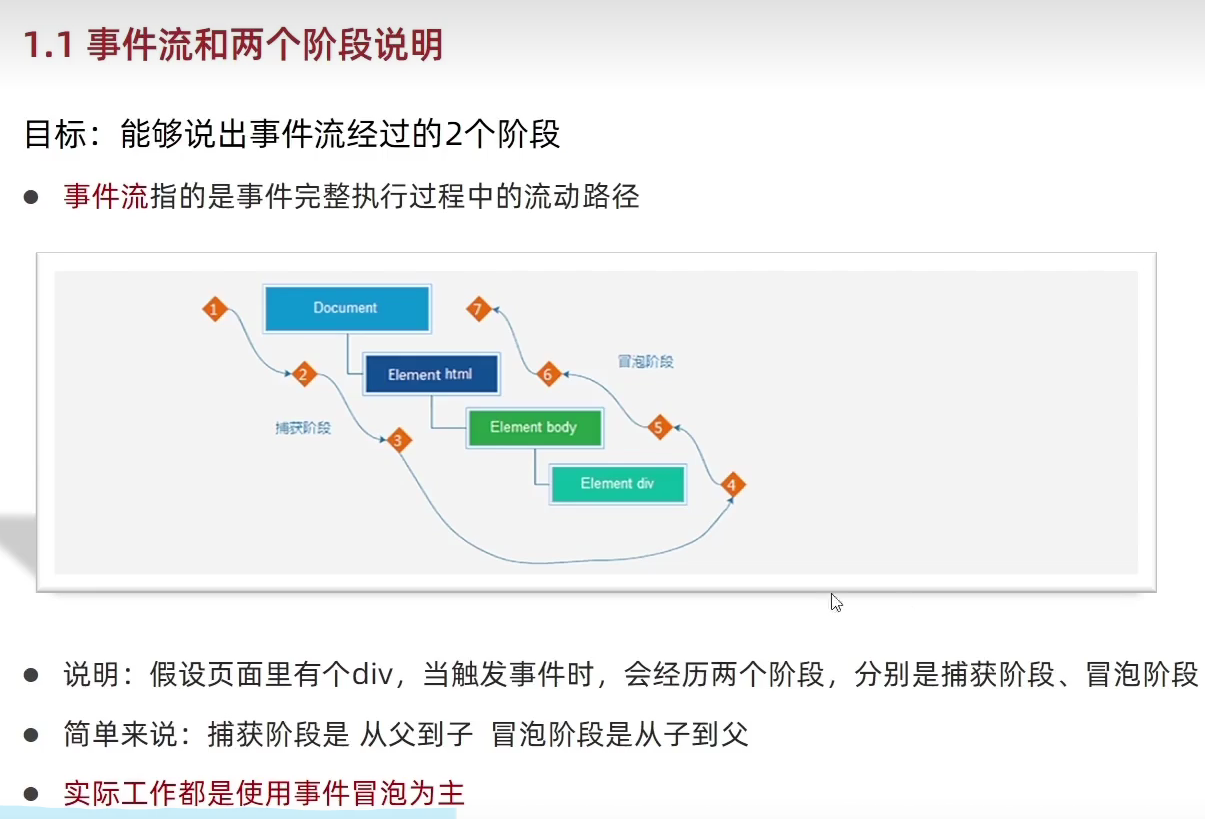
捕获阶段(了解即可)
从根节点到触发事件的节点依次执行同名事件
· const fa = document.querySelector(".father"); const son = document.querySelector('.son'); document.addEventListener('click', function () { alert("我是爷爷"); }, true) fa.addEventListener('click', function () { alert("我是爸爸"); }, true) son.addEventListener('click', function () { alert("我是儿子"); }, true)
冒泡阶段
// 冒泡阶段 const fa = document.querySelector(".father"); const son = document.querySelector('.son'); document.addEventListener('click', function () { alert("我是爷爷"); }) fa.addEventListener('click', function () { alert("我是爸爸"); }) son.addEventListener('click', function (e) { alert("我是儿子"); // 阻止事件流动 e.stopPropagation(); })
事件解绑
L0 事件解绑方法
const btn = document.querySelector('button');
// L0事件解绑
btn.onclick = function () {
alert('点我呀');
btn.onclick = null;
}
L2事件解绑方法
匿名函数无法被解绑
// L2事件解绑方法
btn.addEventListener('click', function fn() {
alert('点我呀');
btn.removeEventListener('click', fn)
})

const fa = document.querySelector('.father');
const son = document.querySelector('.son');
fa.addEventListener('mouseover', function () {
console.log('鼠标经过');
})
fa.addEventListener('mouseout', function () {
console.log('鼠标离开');
})
事件委托
事件委托是利用事件流的特征解决一些开发需求的知识一种技巧
优点:减少注册次数,可以提高程序性能
原理:事件委托其实是利用事件冒泡的特点。
给父元素注册事件,当我们触发子元素的时候,会冒泡到父元素身上,从而触发父元素的事件
实现:事件对象.target.tagName可以获得真正触发事件的元素
const ul = document.querySelector('ul'); ul.addEventListener('click', function (e) { // console.log(e.target) // console.dir(e.target.tagName); if (e.target.tagName === 'LI') { // Event 接口的 target 只读属性是对事件分派到的对象的引用 e.target.style.color = 'red'; } })
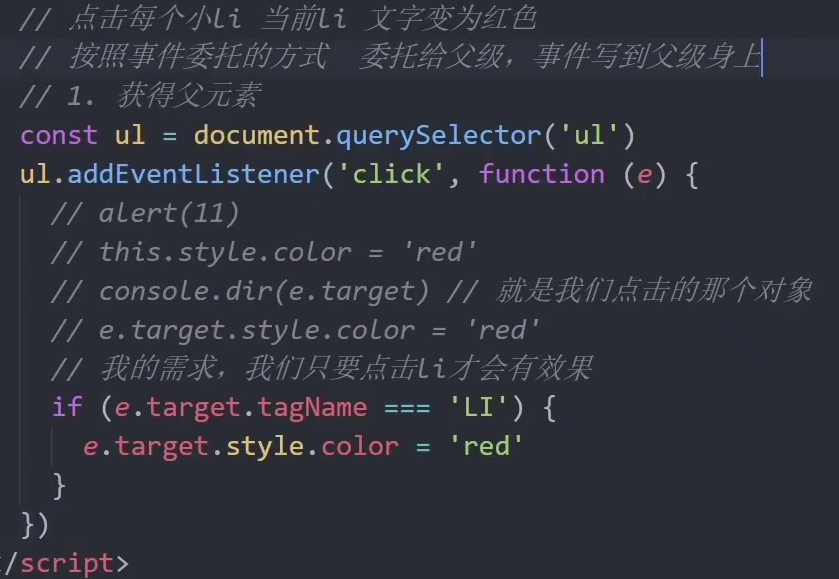
事件委托版tab栏切换
const ul = document.querySelector('.tab-nav ul');
// 一.导航栏切换业务
ul.addEventListener('mouseover', function (e) {
// 只有点到a时才会触发事件监听行为
if (e.target.tagName === 'A') {
// 排他原理
document.querySelector('.tab-nav ul .active').classList.remove('active');
e.target.classList.add('active');
//二. 内容切换业务
const i = +e.target.dataset.id;
console.log(i);
console.log(typeof (i));
document.querySelector('.tab-content .active').classList.remove('active');
document.querySelector(`.tab-content .item:nth-child(${i})`).classList.add('active')
}
阻止默认行为


页面加载事件
1
// 等待页面元素加载完毕后再执行回调函数
window.addEventListener('load', function () {
const btn = document.querySelector('button');
btn.addEventListener('click', function () {
alert(11);
})
})
img.addEventListener('load', function () {
//等待图片加载完毕后再执行里面的代码
})

// HTML文档加载完后便执行加载速度更快
document.addEventListener('DOMContentLoaded', function () {
const btn = document.querySelector('button');
btn.addEventListener('click', function () {
alert(11);
})
})
页面加载事件有哪两个?如何添加?
load 事件
监听整个页面资源给window 加
DOMContentLoaded
给document加
无需等待样式表、图像等完全加载

页面滚动事件


const div = document.querySelector('div');
div.addEventListener('scroll', function () {
// 获取元素被卷去的头部大小
console.log(div.scrollTop);
})


// scrollTop可读写
document.documentElement.scrollTop = 1000;
// 返回顶部的两种方法
// document.documentElement.scrollTop = 0;
// window.scrollTo(x,y)
window.scrollTo(0, 0);

页面尺寸事件 -resize

clientWidth获取元素宽高
(不包含边框 margin 滚动条)

offset家族
(获取元素的自身宽高、包含元素自身设置的宽高、padding、border)
(还可以获取元素的位置)
(它们都是只读属性)


element.getBoundingClientRect()方法返回元素的大小及其相对于视口的位置

| 属性 | 作用 | 说明 |
|---|---|---|
| scrollLeft和scrollTop | 被卷去的头部和左侧 | 配合页面滚动来用,可读写 |
| clientWidth 和clientHeight | 获得元素宽度和高度 | 不包含border,margin,滚动条用于js获取元素大小,只读属性 |
| offsetWidth和offsetHeight | 获得元素宽度和高度 | 包含border、paaaing,滚动条等,只读 |
| offsetLeft和offsetTop | 获取元素距离自己定位父级元素的左、上距离 | 获取元素位置的时候使用,只读属性 |
电梯导航案例


日期对象

日期对象方法

时间戳

获取时间戳

const date = new Date()
//1. date.getTime()
console.log(date.getTime());
// 2. +new Date()
console.log(+new Date());
// 3. Date.now()
console.log(Date.now());
DOM节点

查找节点

父节点查找

子节点查找

兄弟关系查找

<li>1</li>
<li>2</li>
<li>3</li>
<li>4</li>
<li>5</li>
</ul>
<script>
const li2 = document.querySelector('ul li:nth-child(2)')
const ul = document.querySelector('ul')
// 查找子节点 获取的是一个伪数组
console.log(ul.children)
// 查找上一个兄弟节点
console.log(li2.previousElementSibling)
// 查找下一个兄弟节点
console.log(li2.nextElementSibling)
</script>
增加节点

创建节点

追加节点

const ul = document.querySelector('ul')
// 创建节点
const div = document.createElement('div')
// 追加节点
// 插入到这个父元素的最后
// 父元素.appendchild(要插入的元素)
// document.body.appendChild(div)
//插入到某个子元素的前面
// 插入到某个子元素的前面
// 父元素.insertBefore(要插入的元素,在哪个元素前面)
ul.insertBefore(div, ul.children[0])
div.innerHTML = '周杰伦'
4.DOM
学成在线渲染案例

克隆节点

const ul = document.querySelector('ul')
// 克隆节点
const li1 = ul.children[0].cloneNode(true)
// const li1 = ul.children[0].cloneNode()
ul.appendChild(li1)
删除节点

const ul = document.querySelector('ul')
// 父元素.removeChild(加要删除的元素)
ul.removeChild(ul.children[0])
M端事件

学生信息表案例






1.BOM
BOM(Browser Object Model)是浏览器对象模型

- window对象是一个全局对象,也可以说是JavaScript中的顶级对象
- 像document、alert()、console.log()这些都是window的属性
- 基本BOM的属性和方法都是window所有通过var定义在全局作用域中的变量、函数都会变成window对象的属性和方法
- window对象下的属性和方法调用的时候可以省略window
延时函数


JS执行机制
为了解决这个问题,利用多核CPU的计算能力,HTML5提出Web Worker标准,允许JavaScript脚本创建多个线程。于是,JS 中出现了同步和异步。
同步
前一个任务结束后再执行后一个任务,程序的执行顺序与任务的排列顺序是一致的、同步的。比如做饭的同步做法:我们要烧水煮饭,等水开了(10分钟之后),再去切菜,炒菜。
异步
你在做一件事情时,因为这件事情会花费很长时间,在做这件事的同时,你还可以去处理其他事情。比如做饭的异步做法,我们在烧水的同时,利用这10分钟,去切菜,炒菜。

事件循环

location对象
location的数据类型是对象,它拆分并保存了URL地址的各个组成部分

跳转页面 href属性
// 跳转页面
location.href = "https://www.bilibili.com"
search属性获取地址中携带的参数,符号?后面部分

<!-- search属性 -->
<form action="">
文本:<input type="text" name="text">
密码:<input type="password" name="pwd">
<button type="submit">提交</button>
</form>
<!-- JS_practice/location%E5%AF%B9%E8%B1%A1.html?text=pink&pwd=123456 -->
hash属性获取地址中的哈希值,符号#后面部分
后期vue路由的铺垫,经常用于不刷新页面,显示不同页面,比如网易云音乐

reload方法用来刷新当前页面,传入参数true时表示强制刷新

const btn = document.querySelector('button')
btn.addEventListener('click', function () {
// 相当于 F5刷新
location.reload()
// 相当于 ctrl+F5强制刷新
location.reload(true)
})

navigator对象

// 检测 userAgent(浏览器信息)
!(function () {
const userAgent = navigator.userAgent
// 验证是否为Android或iPhone
const android = userAgent.match(/(Android);?[\s\/]+([\d.]+)?/)
const iphone = userAgent.match(/(iPhone\sOS)\s([\d_]+)/)
// 如果是Android或iPhone,则跳转至移动站点
if (android || iphone) {
location.href = 'http://m.itcast.cn'
}
})();
history对象
history的数据类型是对象,主要管理历史记录,该对象与浏览器地址栏的操作相对应,如前进、后退、历史记录等

本地存储分类-localStorage

LocalStorage的使用
可以将数据永久存储在本地(用户的电脑),除非手动删除,否则关闭页面也会存在


本地存储分类-sessionStorage
生命周期为关闭浏览器窗口

本地存储复杂数据类型
需要将复杂数据类型转换成JS0N字符串,在存储到本地

因为本地存储里面取出来的是字符串,不是对象,无法直接使用

把取出来的字符串转换为对象来使用

学生就业统计表案例

渲染业务


数组map方法 数组join方法

// 1.map()方法
// arr = ['pink', 'Jay', 'David', '周杰伦'];
// const new_arr = arr.map(function (ele, index) {
// // console.log(ele);//元素
// // console.log(index);//索引号
// return ele + "YYDS";
// });
// console.log(new_arr);
// 2.join()方法
arr = ['pink', 'Jay', 'David', '周杰伦'];
console.log(arr.join());//结果为 pink,Jay,David,周杰伦
console.log(arr.join(''));//结果为pinkJayDavid周杰伦
console.log(arr.join('和'));//结果为pink和Jay和David和周杰伦
console.log(arr.join('|'));//结果为pink|Jay|David|周杰伦
新增业务


删除业务

关于stuld的处理

正则表达式

●正则表达式在JavaScript中的使用场景:
例如验证表单:用户名表单只能输入英文字母、数字或者下划线,昵称输入框中可以输入中文(匹配)
比如用户名:/[a-z0-9-]{3,16}$/
过滤掉页面内容中的一些敏感词(替换),或从字符串中获取我们想要的特定部分(提取)等。

语法
正则同样道理,我们分为两步:先定义规则
再查找


test()方法用来查看正则表达式与指定的字符串是否匹配

元字符
元字符(特殊字符)
是一些具有特殊含义的字符,可以极大提高了灵活性和强大的匹配功能。
比如,规定用户只能输入英文26个英文字母,普通字符的话abcdefghijklm.…
但是换成元字符写法:[a-z]

- 元字符进行了分类:
- 边界符(表示位置,开头和结尾,必须用什么开头,用什么结尾)
- 量词(表示重复次数)
- 字符类(比如\d表示0~9)

边界符

量词

// const arr = 'web前端开发';
// const reg = /web/;
// // 检测是否匹配
// console.log(reg.test(arr));
// // 获取匹配项
// console.log(reg.exec(arr));//获取匹配项返回一个数组
// console.log('--------------------');
// //元字符
//1.边界符
console.log(/^二哈/.test("二哈"));//true
console.log(/^二哈/.test("二哈二哈"));//true
console.log(/^二哈$/.test('二哈'));//true
console.log(/^二哈$/.test('二哈二哈'));//false
console.log('------------------------------------');
// 2.量词
// * 出现 >=0 次
console.log(/^哈*$/.test('二哈'));//flase
console.log(/^哈*$/.test(''));//true
console.log(/^哈*$/.test('哈'));//true
console.log(/^哈*$/.test('哈哈'));//true
console.log(/^哈*$/.test('哈哈哈'));//true
console.log(/^哈*$/.test('哈哈哈哈'));//true
console.log(/^哈*$/.test('哈哈哈哈哈'));//true
console.log('-------------------------------');
// + 重复出现 >=1 次
console.log(/^哈+$/.test('二哈'));//flase
console.log(/^哈+$/.test(''));//flase
console.log(/^哈+$/.test('哈'));//true
console.log(/^哈+$/.test('哈哈'));//true
console.log(/^哈+$/.test('哈哈哈'));//true
console.log(/^哈+$/.test('哈哈哈哈'));//true
console.log(/^哈+$/.test('哈哈哈哈哈'));//true
console.log('-------------------------------');
// ? 出现 1 || 0
console.log(/^哈?$/.test('二哈'));//flase
console.log(/^哈?$/.test(''));//true
console.log(/^哈?$/.test('哈'));//true
console.log(/^哈?$/.test('哈哈'));//flase
console.log(/^哈?$/.test('哈哈哈'));//flase
console.log(/^哈?$/.test('哈哈哈哈'));//flase
console.log(/^哈?$/.test('哈哈哈哈哈'));//flase
字符类




(2) . 匹配除换行符之外的任何单个字符

修饰符

替换replace替换

2.BOM
小兔鲜儿页面注册



小兔鲜登录页面


个人实战文档
本次实战是对自己整个api阶段的总结。
参考效果如下地址:
http://erabbit.itheima.net/#/product/3995139
本次实战主要分为以下几个模块。
顶部导航模块

需求:
- 顶部导航开始不显示
- 等页面滑到主导航栏,这个新顶部导航栏滑动下拉显示,并且改为固定定位
- 等页面滑到上面,新顶部导航栏隐藏
图片切换模块

放大镜效果
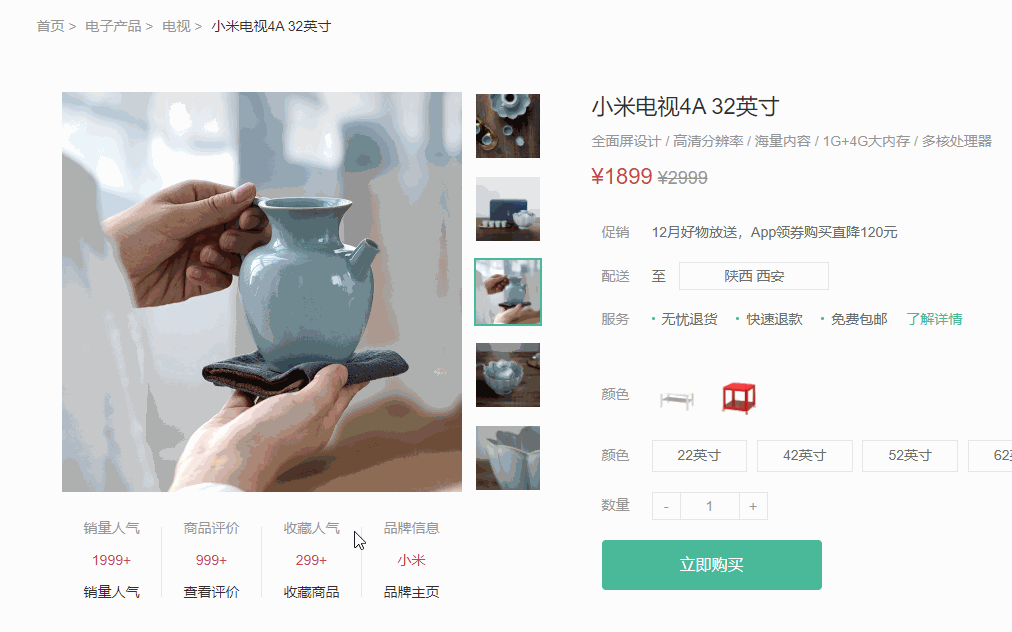
业务分析:
①:鼠标经过对应小盒子,左侧中等盒子显示对应中等图片
②: 鼠标经过中盒子,右侧会显示放大镜效果的大盒子
③: 黑色遮罩盒子跟着鼠标来移动
④: 鼠标在中等盒子上移动,大盒子的图片跟着显示对应位置
思路分析:
①:鼠标经过小盒子,左侧中等盒子显示对应中等图片
- 获取对应的元素
- 采取事件委托的形式,监听鼠标经过小盒子里面的图片, 注意此时需要使用
mouseover事件,因为需要事件冒泡触发small - 让鼠标经过小图片的爸爸li盒子,添加类,其余的li移除类(注意先移除,后添加)
- 鼠标经过小图片,可以拿到小图片的src, 可以做两件事
- 让中等盒子的图片换成这个 这个小图片的src
- 让大盒子的背景图片,也换成这个小图片的 src (稍后做)
②: 鼠标经过中等盒子,右侧大盒子显示
-
用到鼠标经过和离开,鼠标经过中盒子,大盒子 利用 display 来显示和隐藏
-
鼠标离开不会立马消失,而是有200ms的延时,用户体验更好,所以尽量使用定时器做个延时 setTimeout
-
显示和隐藏也尽量定义一个函数,因为鼠标经过离开中等盒子,会显示隐藏,同时,鼠标经过大盒子,也会显示和隐藏
-
给大盒子里面的背景图片一个默认的第一张图片
③: 黑色遮罩盒子跟着鼠标来移动
-
先做鼠标经过 中等盒子,显示隐藏 黑色遮罩 的盒子
-
让黑色遮罩跟着鼠标来走, 需要用到鼠标移动事件 mousemove
-
让黑色盒子的移动的核心思想:不断把鼠标在中等盒子内的坐标给黑色遮罩层 let top 值,这样遮罩层就可以跟着移动了
-
需求
- 我们要的是 鼠标在 中等盒子内的坐标, 没有办法直接得到
- 得到1: 鼠标在页面中的坐标
- 得到2: 中等盒子在页面中的坐标
-
算法
- 得到鼠标在页面中的坐标 利用事件对象的 pageX
- 得到middle中等盒子在页面中的坐标 middle.getBoundingClientRect()
- 鼠标在middle 盒子里面的坐标 = 鼠标在页面中的坐标 - middle 中等盒子的坐标
- 黑色遮罩层不断得到 鼠标在middle 盒子中的坐标 就可以移动起来了
注意 y坐标特殊,需要减去 页面被卷去的头部
为什么不用 box.offsetLet 和 box.offsetTop 因为这俩属性跟带有定位的父级有关系,很容被父级影响,而getBoundingClientRect() 不受定位的父元素的影响
-
限定遮罩的盒子只能在middle 内部移动,需要添加判断
- 限定水平方向 大于等于0 并且小于等于 400
- 限定垂直方向 大于等于0 并且小于等于 400
-
遮罩盒子移动的坐标:
- 声明一个 mx 作为移动的距离
- 水平坐标 x 如果 小于等于100 ,则移动的距离 mx 就是 0 不应该移动
- 水平坐标 如果 大于等于100 并且小于300,移动的距离就是 mx - 100 (100是遮罩盒子自身宽度的一半)
- 水平坐标 如果 大于等于300,移动的距离就是 mx 就是200 不应该在移动了
- 其实我们发现水平移动, 就在 100 ~ 200 之间移动的
- 垂直同理
let mx = 0, my = 0; if (x <= 100) mx = 0 if (x > 100 && x < 300) mx = x - 100 if (x >= 300) mx = 200 if (y <= 100) my = 0 if (y > 100 && y < 300) my = y - 100 if (y >= 300) my = 200- 大盒子图片移动的计算方法:
- 中等盒子是 400px 大盒子 是 800px 的图片
- 中等盒子移动1px, 大盒子就应该移动2px, 只不过是负值
large.style.backgroundPositionX = - 2 * mx + 'px' large.style.backgroundPositionY = - 2 * my + 'px'放大镜完整代码:
-
其他模块
此模块可以根据自己时间添加
点击模块
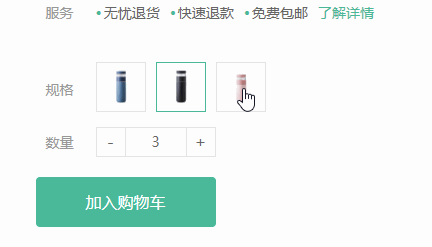
tab栏切换模块
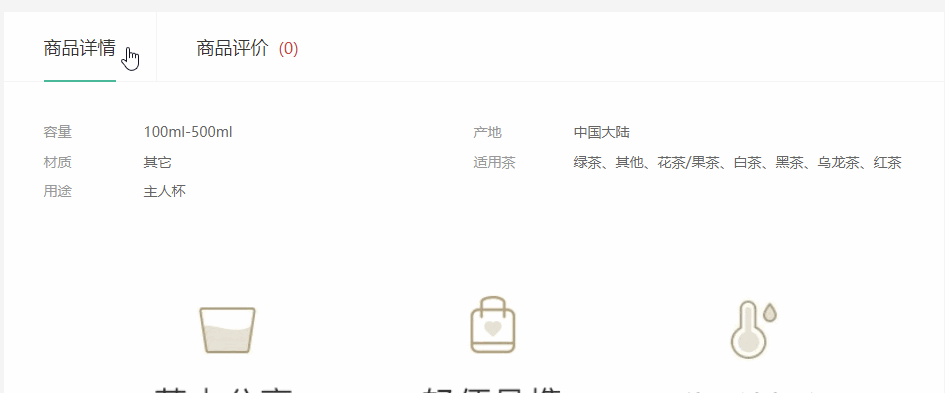
返回顶部模块
页面滚动底部,可以出现一个侧边栏,点击返回顶部,可以返回顶部

























 1351
1351

 被折叠的 条评论
为什么被折叠?
被折叠的 条评论
为什么被折叠?








